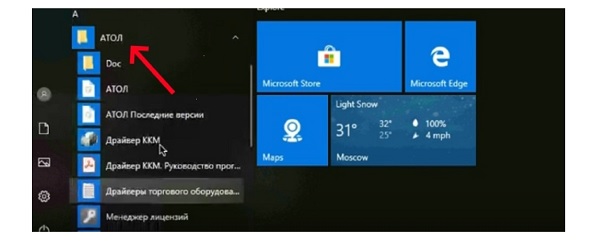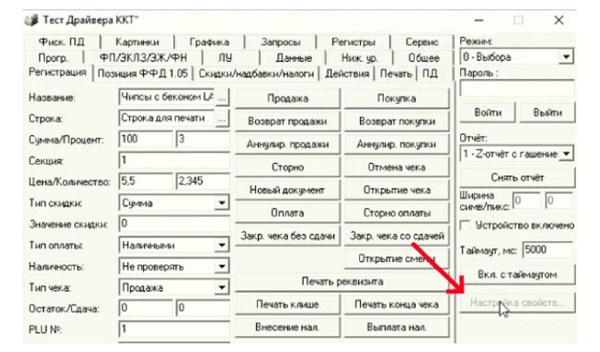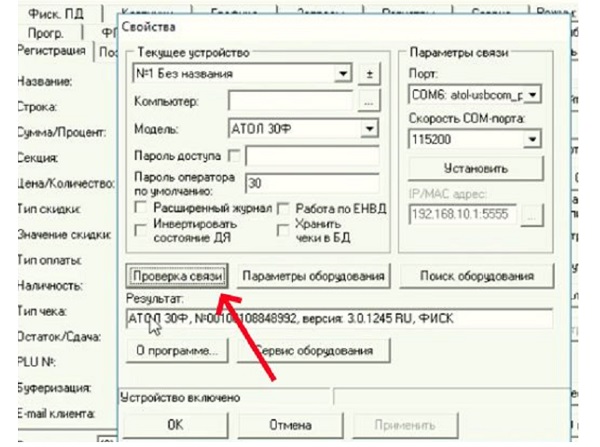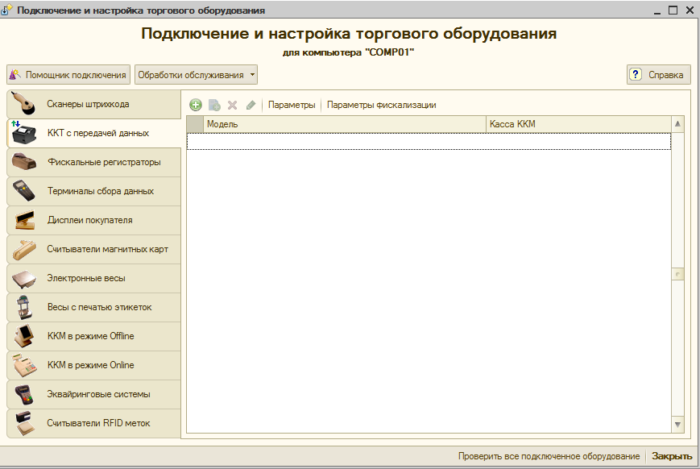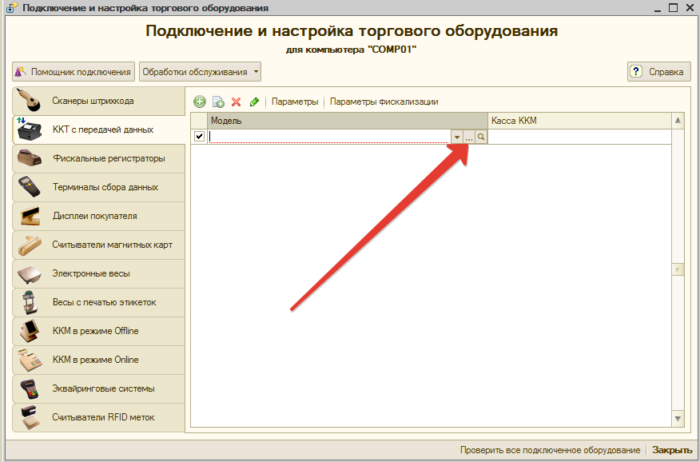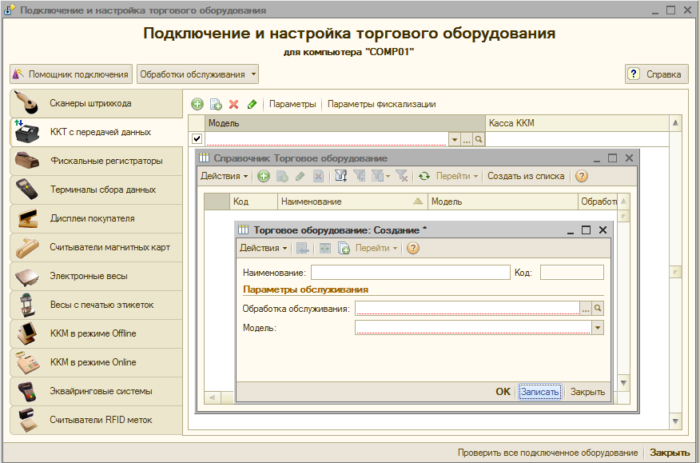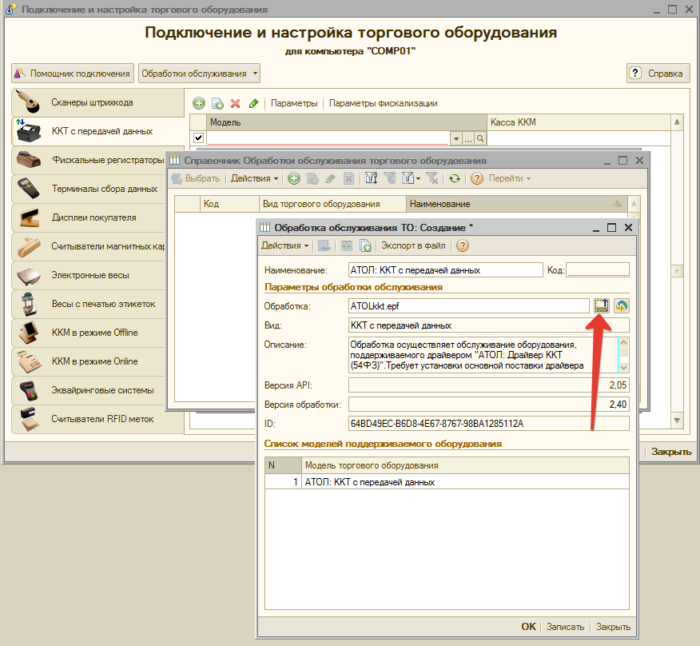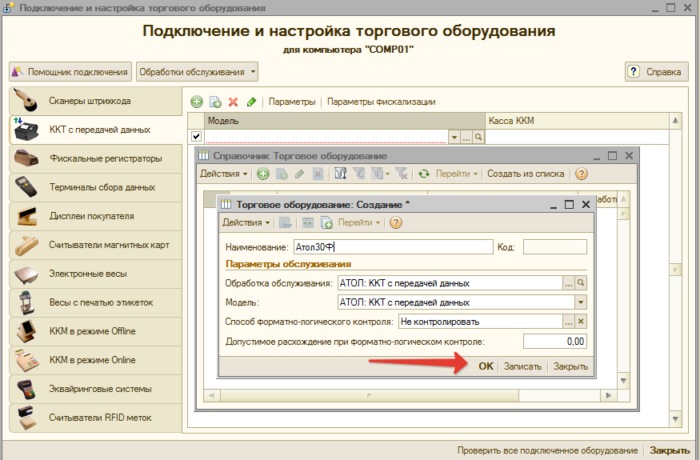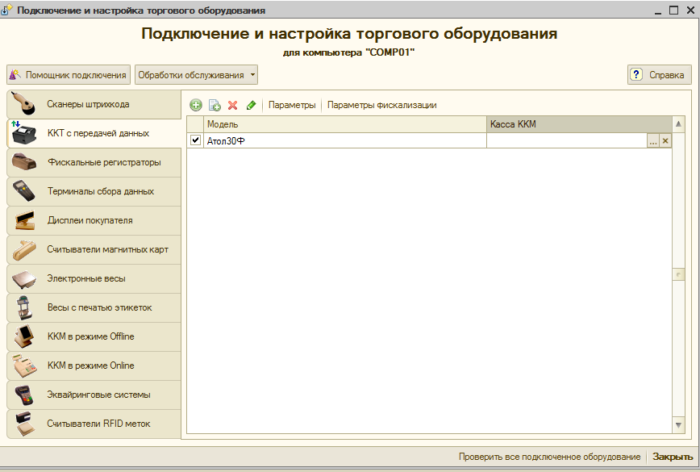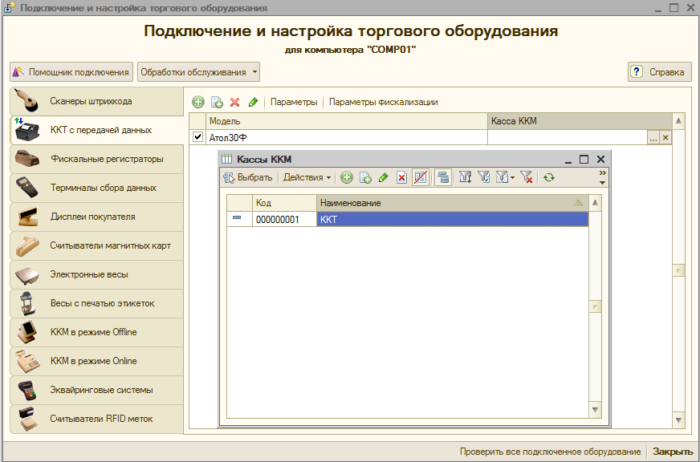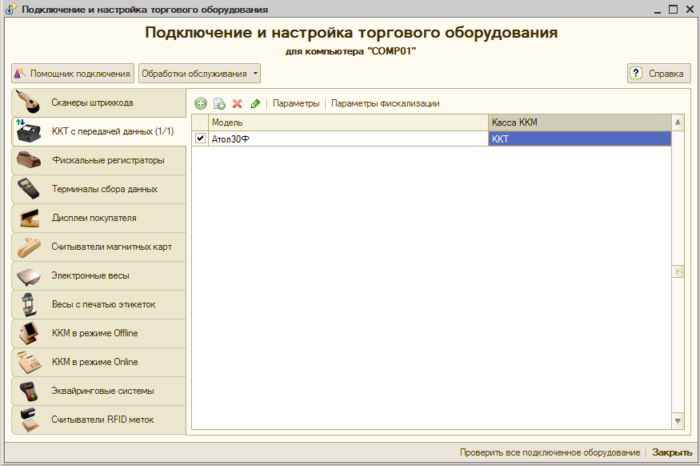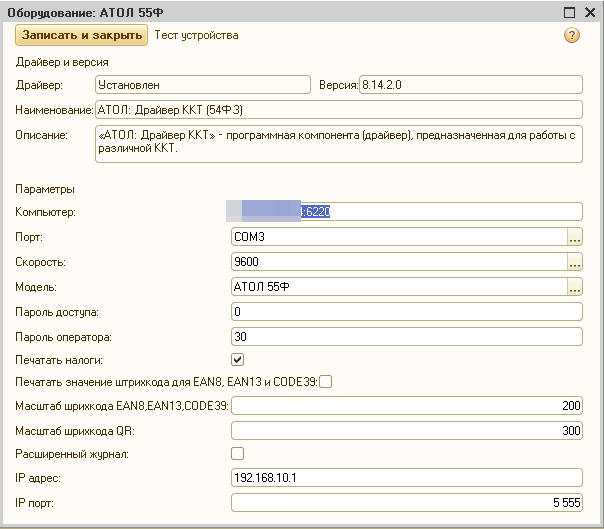0
Ошибок нет
–1
Нет связи
Интерфейсный кабель не подключен или неисправен.
Скорость порта ПК не соответствует установленной скорости в ККМ
Проверить кабель.
Обратиться в сервисную службу
–3
Порт недоступен
Порт занят другим приложением.
Данный порт отсутствует в ПК
–4
Ключ защиты не найден
Драйвер не смог найти ключ защиты
Установить ключ защиты
–5
Работа драйвера прервана пользователем
–6
Недопустимое значение
При попытке установить значение в свойство (подробнее см. «Приложение 4. Ошибки параметров»)
Свойство не может принимать устанавливаемое значение
–7
Невозможно добавить устройство
Количесво ЛУ превышает допустимое значение
Удалить лишние ЛУ
–8
Невозможно удалить устройство
При попытке удалить последнее ЛУ
–9
Логическое устройство не найдено
При попытке выбрать ЛУ с несуществующим номером
Выбрать ЛУ с существующим номером
–10
Неверная последовательность команд
При выполнении методов требующих определенной последовательности нарушена последовательность
Проверить последовательность вызываемых методов
–11
Устройство не включено
Установить DeviceEnabled равным TRUE
–12
Не поддерживается в данной версии оборудования
Вызываемый метод нельзя выполнить на данной ККМ
–13
Драйвер не смог загрузить необходимые модули
Зарегистрировать используемые модули
–14
Порт занят приложением: (<имя ПК><описание приложения–клиента><описание драйвера>)
Если драйвер определил, что порт занят одним из драйверов семейства «АТОЛ: Драйверы торгового оборудования», то возвращается данная ошибка (<имя ПК> – имя ПК, на котором запущено клиентское приложение, <описание драйвера> – описание драйвера, занявшего порт)
Воспользоваться поиском оборудования для определения порта, к которому подключена ККМ.
Установить другой порт
–15
Некорректные данные от устройства
Ошибка обмена с ККМ на нижнем уровне
Повторить команду
–16
Не поддерживается в данном режиме устройства
Вызываемый метод не может быть выполнен в данном режиме
Перейти в нужный режим
–17
Нет больше элементов отчета
При снятии отчетов закончились элементы отчета
–19
Нет доступа к ключу реестра
Изменить права доступа к соответствующему ключу реестра
–199
Описание ошибки недоступно
При возникновении ошибки, не имеющей описания, или ошибки оборудования
–3800
В ККМ нет денег для выплаты
Недостаточно денег при выплате
Выполнить внесение
–3801
Чек закрыт – операция невозможна
При выполнении операции требующей предварительного открытия чека
Открыть чек
–3802
Чек открыт – операция невозможна
При выполнении операции требующей предварительного закрытия чека
Закрыть чек
–3803
Неверная цена (сумма)
Сумма регистрации превышает максимально возможное значение
Проверить значение свойства Price и Quantity
–3804
Неверное количество
В ККМ передано неверное количество
–3805
Нулевая цена
В ККМ передано неверная цена
–3807
Нет бумаги
В ККМ закончилась бумага
Вставить бумагу
–3808
Процесс ввода пароля
В ККМ находится в режиме ввода пароля
Ввести пароль.
Выйти из режима ввода пароля
–3809
Недопустимый ИНН
Введенный ИНН неверен
Ввести правильный ИНН
–3810
Накопление меньше суммы возврата или аннулирования
Сумма возврата или аннулирования больше накопленной суммы
Произвести возврат или аннулирование без контроля наличности.
Произвести внесение
–3811
Производится печать
Подождать пока печать не закончится
–3813
Неверная величина скидки/надбавки
Установить правильное значение скидки
–3814
Операция после скидки/надбавки невозможна
При попытке вызова метода после начисленной скидки/надбавки на чек
Отменить скидку/надбавку
–3815
Неверная секция
В ККМ передано неверный номер секции
Указать правильный номер секции
–3816
Неверный вид оплаты
В ККМ передан неверный тип оплаты
Установить правильный номер оплаты
–3817
Переполнение при умножении
При перемножении количества на цену происходит переполнение
–3818
Операция запрещена в таблице настроек
Разрешить операцию в таблице настроек
–3819
Переполнение итога чека
–3820
Переполнение контрольной ленты
Снять контрольную ленту
–3821
Открыт чек возврата – операция невозможна
При выполнении некоторых недопустимых методов при открытом чеке возврата
Закрыть чек
–3822
Смена превысила 24 часа
Открытая смена превысила 24 часа
Закрыть смену
–3823
Скидка запрещена в таблице
Разрешить скидку в таблице настроек
–3824
Аннулирование и возврат в одном чеке
При попытке произвести аннулирование в чеке возврата или наоборот
Отменить чек
–3825
Неверный пароль
Введен неверный пароль
Ввести верный пароль
–3826
Не переполнен буфер контрольной ленты
При попытке снятия контрольной ленты до момента ее переполнения
–3827
Идет печать контрольной ленты
Подождать, пока печать КЛ не закончится
–3828
Смена закрыта — операция невозможна
При попытке снятия повторного отчета с гашением
–3829
Идет печать отчета
Подождать, пока не закончится снятие отчета
–3830
Неверная дата
При установке неверной даты
Установить верную дату
–3831
Неверное время
При установке неверного времени
Установить верное время
–3832
Сумма чека меньше суммы сторно
При регистрации сторно на сумму, больше суммы чека
–3833
Контрольная лента обработана без ошибок
–3834
Недопустимый РНМ
Введенный РНМ неверен
Ввести правильный РНМ
–3835
Вносимая сумма меньше суммы чека
Сумма оплаты меньше суммы чека
Внести сумму больше или равную сумме чека
–3836
Начисление сдачи невозможно
На данный тип оплаты начисление сдачи невозможно
–3837
Смена открыта, операция невозможна
При вызове метода, требующего закрытой смены
Закрыть смену
–3838
Отчет закончен
–3839
Неверный номер таблицы
Указать верный номер таблицы
–3840
Неверный номер ряда
Указать верный номер ряда
–3841
Неверный номер поля
Указать верный номер поля
–3842
ККМ заблокирована. Необходимо вызвать фискальный отчет или выполнить вход в режим доступа к ФП с указанием правильного пароля администратора
Выполнить вход в режим доступа к ФП с указанием правильного пароля администратора
–3843
Заводской номер уже задан
При повторном вводе заводского номера
–3844
Исчерпан лимит перерегистраций
Ошибка при попытке перерегистрации ККМ после четырех перерегистраций
–3845
Ошибка фискальной памяти
Обратитесь в сервисную службу
–3846
Запись фискальной памяти повреждена
Обратитесь в сервисную службу
–3847
Неверная смена
Неверный номер смены в диапазоне при снятии фискальных отчетов
Произвести запрос диапазонов и указать верные значения
–3848
Неверный тип отчета
Указать верный номер типа отчета
–3850
Недопустимый заводской номер ККМ
Обратитесь в сервисную службу
–3851
ККМ не фискализирована
Обратитесь в сервисную службу
–3852
Не задан заводской номер
Обратитесь в сервисную службу
–3853
Нет отчетов
–3854
Режим не активизирован
–3855
Нет указанного чека в КЛ
Указать верный номер чека
–3857
Некорректный код или номер кода защиты
При вводе кода защиты
Обратитесь в сервисную службу
–3859
Код защиты не введен
Обратитесь в сервисную службу
–3860
Режим не поддерживается
Попытка перейти в неподдерживаемый данной ККМ режим
–3862
Повторная скидка/надбавка на операцию невозможна
Попытка начислить повторно скидку/надбавку
–3863
Скидка/надбавка на предыдущую операцию невозможна
При начислении скидки/надбавки на сторно
–3864
Открыт чек аннулирования – операция невозможна
Вызываемая операция не может быть выполнена при открытом чеке аннулирования
Закрыть чек.
Отменить чек
–3865
Открыт чек продажи – операция невозможна
Вызываемая операция не может быть выполнена при открытом чеке продажи
Закрыть чек.
Отменить чек
–3866
Требуется выполнение общего гашения
Выполнить общее гашение
–3867
Нет устройства, обрабатывающего данную команду
–3868
Нет связи с внешним устройством
–3869
Неверный диапазон записей
Значение в свойстве LastRecord меньше чем в FirstRecord
Установить верные значения свойств LastRecord и FirstRecord
–3870
Команда не разрешена введенными кодами защиты
Ввести код защиты
–3871
Невозможна отмена скидки/надбавки.
–3872
Невозможно закрыть чек данным типом оплаты (в чеке присутствуют операции без контроля наличных)
Закрыть чек типом оплаты «Наличные»
Отменить чек
–3873
Нет связи с принтером чеков
Обратитесь в сервисную службу
–3877
Неверный номер маршрута
Указать верны номер маршрута
–3878
Неверный номер начальной зоны
Указать верный номер начальной зоны
–3879
Неверный номер конечной зоны
Указать верный номер конечной зоны
–3880
Неверный тип тарифа
Указать верный тип тарифа
–3881
Неверный тариф
Указать верный тариф
–3882
Нет заказа с таким номером
Указать верный номер заказа
–3883
Снятие отчета прервалось
Возобновить снятие отчета
–3887
Неверный штрихкод товара
Указать/считать верный ШК
–3892
ККМ заблокирована после попытки ввода даты, меньшей чем дата последней записи в ФП
Если введена дата меньше даты последней записи в ФП
Ввести дату больше даты последней записи в ФП
–3893
Требуется подтверждение ввода даты
Подтвердить ввод даты
–3894
Отчет с гашением прерван. Вход в режим невозможен
Снять отчет с гашением
–3895
Неверная длина
При выполнении команды по нижнему уровню
Проверить написание команды
–3896
Сумма не наличных оплат превышает сумму чека
При оплате чека.
Оплата не наличными типами оплаты не должна превышать сумму чека
–3897
Чек оплачен не полностью
Оплатить чек
–3898
Неверный номер картинки/штрихкода
При удалении.
При печати и др.
Запросить массив картинок/штрихкодов и ввести правильный номер картинки/штрихкода
–3899
Невозможно открыть файл или формат некорректный
При добавлении картинки из файла.
При печати картинки из файла
Возможно печать только растровых монохромных картинок
–3900
Сумма сторно больше, чем было получено данным типом оплаты
При сторнировании оплаты сумма оплаты превышает сумму платежей
Проверить правильность ввода суммы сторно оплаты
–3901
Неверный номер регистра
Указан неверный номер регистра при запросе регистра
Ввести верный номер регистра
–3902
Недопустимое целевое устройство
Устройство, указанное в свойстве UnitType отсутствует в подключенной модели ККМ
–3903
Неверный параметр регистра
При запросе регистра неверно указаны его параметры
Проверить параметры ввода запрашиваемого регистра
–3904
Недостаточно памяти
В ККМ недостаточно свободной памяти для загрузки картинки
–3905
Неверный формат или значение
Проверить формат вводимых значений
–3906
Переполнение суммы платежей
Уменьшите значение свойства Summ
–3907
Ошибка обмена с фискальным модулем
Обратитесь в сервисную службу
–3908
Переполнение ФП
Обратитесь в сервисную службу
–3909
Ошибка печатающего устройства
Обратитесь в сервисную службу
–3910
Ошибка интерфейса ЭКЛЗ/ФН
Обратитесь в сервисную службу
–3911
Ошибка формата передачи параметров ЭКЛЗ/ФН
Обратитесь в сервисную службу
–3912
Неверное состояние ЭКЛЗ/ФН
Обратитесь в сервисную службу
–3913
Неисправимая ошибка ЭКЛЗ/ФН
Обратитесь в сервисную службу
–3914
Авария крипто–процессора ЭКЛЗ/ФН
Обратитесь в сервисную службу
–3915
Исчерпан временной ресурс ЭКЛЗ/ФН
Обратитесь в сервисную службу
–3916
ЭКЛЗ/ФН переполнено
Обратитесь в сервисную службу
–3917
В ЭКЛЗ/ФН переданы неверная дата или время
Ввести верные дату и время
–3918
В ЭКЛЗ/ФН нет запрошенных данных
–3919
Переполнение итога чека в ЭКЛЗ/ФН
Обратитесь в сервисную службу
–3920
Исчерпан лимит активизаций ЭКЛЗ/ФН
Обратитесь в сервисную службу
–3921
Проверьте дату и время
Обратитесь в сервисную службу
–3922
Дата и/или время в ККМ меньше чем в ЭКЛЗ/ФН/ФП
Обратитесь в сервисную службу
–3923
Невозможно закрыть архив ЭКЛЗ/ФН
Обратитесь в сервисную службу
–3924
Необходимо провести профилактические работы
Обратитесь в сервисную службу
–3925
Неверный номер ЭКЛЗ/ФН
Указать верный номер
–3926
Предыдущая операция не завершена
Завершить предыдущую операцию
–3927
Переполнение сменного итога
–3928
Активизация данной ФН в составе данной ККМ невозможна
Обратитесь в сервисную службу для установки и последующей активизации нового экземпляра ФН
–3929
Переполнение счетчика наличности
–3930
Переполнение буфера чека
–3931
Размер картинки слишком большой.
Картинка не помещается на ленте.
Изменить параметры картинки
–3932
Неверный тип чека
Указать верный тип чека
–3933
Вход в режим заблокирован
Обратитесь в сервисную службу
–3934
Неверные номера смен в ККМ и ФН
Обратитесь в сервисную службу
–3935
ФН отсутствует
Обратитесь в сервисную службу
–3936
Итоги чека ККМ и ФН не совпадают
Обратитесь в сервисную службу
–3937
ККМ находится в режиме ввода даты или времени
Остановка часов
Установить дату и время
–3938
Переполнение буфера отложенного документа
–3939
Невозможно напечатать второй фискальный оттиск
–3940
Буфер переполнен
–3941
Требуется гашение ЭЖ
Выполнить гашение ЭЖ
–3942
Перегрев головки принтера
Отключить ККТ
–3943
Ошибка отрезчика
Обратиться в сервисную службу
–3944
Буфер принтера ПД пустой
–3945
Буфер принтера ПД переполнен
–3946
Карта физически отсутствует в картоприемнике
Установить карту в картоприемник
–3947
Неверный PIN код
Ввести верный PIN-код
–3948
Ячейка защищена от записи
–3949
Невозможно сторно последней операции
–3950
Сторно по коду невозможно
–3951
Невозможен повтор последней операции
–3952
Неверный код товара
Ввести верный код товара
–3953
Нет подтверждения или отмены продажи
Выполнить подтверждение продажи или отменить продажу
–3954
Отключение контроля наличности невозможно (не настроены необходимые типы оплаты)
Настроить типы оплаты и повторно отключить контроль наличности
–3955
Товар не найден
–3956
Весовой штрих-код с количеством ≠ 1.000
–3957
Переполнение буфера чека
–3958
Недостаточное количество товара
Указать верное количество
–3959
Сторнируемое количество больше проданного
Указать верное количество операции сторно
–3960
Заблокированный товар не найден в буфере чека
–3961
Данный товар не продавался в чеке, сторно невозможно
–3962
Memo Plus 3 заблокировано с ПК
–3963
Ошибка контрольной суммы таблицы настроек Memo Plus 3
–3964
Идет обработка контрольной ленты
–3965
Недопустимый пароль
Ввести верный пароль
–3966
Ошибочное состояние ТРК
–3967
Невозможно напечатать вторую фискальную копию
–3968
Ошибка питания
Ошибка возникает в автономных ККМ при недостаточности питания
Зарядить аккумулятор
–3969
Сумма налога больше суммы регистраций по чеку и/или итога
Указать верную сумму налога
–3970
Начисление налога на последнюю операцию невозможно
–3971
Операция невозможна, недостаточно питания
Зарядить аккумулятор
–3972
Недопустимый порядок реквизитов чека
Указать реквизиты в правильном порядке
–3973
Недопустимый идентификатор накопителя фискальной памяти
–3974
Ошибка записи в накопитель фискальной памяти
–3975
Накопитель фискальной памяти не пуст
–3976
Данные в накопителе фискальной памяти разрушены
Обратиться в сервисную службу для замены накопителя фискальной памяти
–3977
Команда в режиме принтера игнорируется
–3978
Отсутствует код оператора
Ввести код оператора
–3979
Не определен тип документа
–3980
Несовпадение заводского номера ПФП/ККМ
–3981
Данные заводской регистрации ККМ в накопителе фискальной памяти разрушены
Обратиться в сервисную службу для замены накопителя фискальной памяти
–3982
Слишком много товара в чеке
Отменить последнюю позицию и закрыть чек или отменить весь чек
–3983
Неверный формат документа
–3984
Перезапись текста документа
–3985
Слишком много параметров документа
–3986
Недопустимый параметр документа
Ввести верный параметр документа
–3987
Недопустимое значение параметра документа
Ввести верное значение параметра документа
–3988
Описание несуществующего объекта
–3989
Документ не был завершен
Завершить документ
–3990
Описание товара или операции не полно
Дополнить описание товара и завершить действие
–3991
Вложенные прерывания
–3992
Неверный байт подтверждения приема данных
–3993
Несовпадение контрольной суммы ОЗУ
–3994
Несовпадение контрольной суммы накопителя фискальной памяти
–3995
Порт данных неисправен
Обратиться в сервисную службу
–3996
Нулевые координаты для обязательного реквизита
–3997
Недопустимая длина запроса
Подать запрос верной длины
–3998
Разрядность числа больше допустимой
Указать число с верной разрядностью
–3999
Переполнение
–4000
Нет числа
Ввести число
–4002
Ошибка передачи
Проверить интерфейс обмена, устранить неполадку и повторить передачу
–4003
Не все параметры ККМ запрограммированы
Запрограммировать недостающие параметры ККТ
–4004
Сбой памяти
Обратиться в сервисную службу
–4005
Принтер выключен
Включить принтер
–4006
Превышено время ожидания готовности принтера
Проверить подключение и исправность принтера, при обнаружении неполадки устранить ее
–4007
Данные учтены в ФН, но возникли проблемы печати документа при завершении чека
Обратиться в сервисную службу
–4008
Требуется повторить последнюю команду
Повторно выполнить последнюю команду
–4009
ФР ожидает готовности (ПУ), код 247
–4010
SD карта не готова
Дождаться готовности карты, при обнаружении ее поломки, заменить SD карту
–4011
Требуется пароль доступа
Не указан пароль доступа, требующийся для работы ККМ
Указать пароль доступа
–4012
Достигнут конец каталога
Ошибка возникает при чтении SD-карты
–4013
Ошибка GSM модуля
Обратиться в сервисную службу
–4014
Нет данных в буфере ККТ
–4015
Некорректное значение параметров команды ФН
Повторно подать команду с верными параметрами ФН
–4016
Превышение размеров TLV данных ФН
–4017
Нет транспортного соединения ФН
Настроить соединение с ФН
–4018
Исчерпан ресурс КС ФН
Обратиться в сервисную службу для замены ФН
–4019
Исчерпан ресурс хранения ФН
Обратиться в сервисную службу для замены ФН
–4020
Сообщение от ОФД не может быть принято ФН
Сбой связи с ОФД
Настроить интерфейс обмена с ОФД.
Сбой в работе сервера ОФД
После устрания неполадок сервера ОФД повторно запустить работу по обмену данными ККТ–ОФД
Поврежден фискальный накопитель
Обратиться в сервисную службу для замены ФН
–4021
В ФН есть неотправленные ФД
Проверить параметры связи с ОФД, дождать отправки документов ОФД
–4022
В текущем состоянии документа команда не допустима
–4023
Нет документа для повтора
–4024
Ожидание команды продолжения печати
Подать команду продолжения печати

Содержание
Содержание
- Список ошибок Атол 11Ф
- Ошибка модуля блютуз Атолл 11Ф
- Загорелся красный индикатор на Атол 11Ф: что делать?
- Атол 11Ф: не заряжается аккумулятор
- Атол 11Ф не печатает чек
- Ошибка “Вход в режим заблокирован” на Атол 11Ф: что делать?
- Ошибка: некорректная сумма налога Атол 11Ф
- Почему Атол 11Ф не передает чеки в ОФД?
- Мажет при печати или пустые полосы на Атол 11Ф
- Компьютер не видит 2 СОМ-порта на Атол 11Ф
- Ошибка Атол 11Ф: порт занят
- Ошибка Атол 11Ф: порт недоступен
- Ошибка 235: ресурс хранения ФД исчерпан
- Атол 11: нет связи
- Ошибка программирования реквизита 1101 Атол 11Ф
- Ошибка ЗН: не введен Атол 11Ф
- Атол 11Ф: моргает зеленая и красная
- Атол 11Ф: не печатается тег 1162
- Как добавить признак комиссионера в чеке Атол 11Ф
- Атол 11Ф не пробивает чеки: ошибка чек аннулирован
- Ошибки диагностики ОФД на Атол 11Ф
ККТ не реагирует на нажатия кнопки:
- Идет отработка какой-либо команды – попробуйте подождать, пока окончиться выполнение текущей операции;
- Произошло замятие бумаги – освободите бумагу;
- ККТ вышла из строя – устраните неполадки согласно эксплуатационной и ремонтной документации. Если это не помогло, обратитесь в сервисную организацию, обслуживающую данную ККТ;
- ККТ заблокирована при расхождении даты и времени с таймером ФН: при расхождении определения временных интервалов по часам ККТ и по таймеру ФН более чем на 5 мин.– закройте смену и введите корректные дату и время в ККТ.
ККТ заблокирована по причине окончания срока эксплуатации ФН в составе ККТ, заполнении памяти ФН или неисправности ФН:
Закройте смену и ФН (при возможности), замените фискальный накопитель.
ККТ заблокирована при превышении времени ожидания подтверждения ОФД о получении ФД:
Настройте параметры связи с ОФД; если вам не приходит подтверждение, обратитесь в ОФД.
ККТ не входит в режимы:
- ККТ не входит в режим оформления кассовых чеков (смена превысила 24 часа) – попробуйте закрыть смену (снять отчет о закрытии смены).
- ККТ заблокирована в режиме ввода даты – укажите правильную дату.
- Неверный номер режима (ошибка -16) или пароль (ошибка -3825) – проверьте свой режим и пароль.
- Не завершены операции регистрации ККТ, закрытия смены и др. или данные не переданы ОФД (истек срок ожидания) – завершите операцию и/или настройте связь для корректного обмена с ОФД.
- В ККТ отсутствует ФН (ККТ заблокирована) – проверьте, подключен ли накопитель к блоку управления ККТ, проверьте также исправность кабеля ФН, исправность ФН. При обнаружении неполадки, попробуйте устранить ее (или обратиться в сервисную службу,).
- ККТ заблокирована, при попытке входа в режим воспроизводит характерный звуковой сигнал, по причине несоответствия заводского номера ККТ установленному в нем ФН – установите накопитель в соответствующий экземпляр ККТ с правильным заводским номером.
ККТ не отвечает на команды ПК:
- ККТ выключена – включите питание.
- Скорость обмена ККТ с ПК не совпадает со скоростью, на которой ПК посылает команды – укажите скорость передачи данных ПК или воспользуйтесь поиском. При работе по интерфейсу RS-232 скорость обмена ККТ с ПК совпадает со скоростью, на которой ПК посылает команды, но канал связи не позволяет передавать данные на такой скорости без ошибок – установите скорость передачи данных между ПК и ККТ равной 4800 бод. Для этого запустите Информацию о ККТ
- Соединительный кабель не подключен или вышел из строя – подключите или замените кабель, если он неисправен.
- ККТ вышла из строя – устраните неполадки согласно эксплуатационной документации. Если не получилось — обратитесь к изготовителю ККТ, или в сервисную организацию, обслуживающую данную модель ККТ
При оформлении кассовых чеков ККТ выдает ошибку:
- Закрыт ФН – подключите новый накопитель и проведите регистрацию ККТ.
- Бумага закончилась, обновите запас бумаги.
- Заново закройте смену.
- Неисправна печатающая головка – обратитесь к изготовителю ККТ или в сервисную организацию, обслуживающую данную модель ККТ.
- Открыта крышка ККТ – закройте ее.
- ККТ вышла из строя – обратитесь к изготовителю ККТ или в сервисную организацию, обслуживающую данную модель ККТ
- Введите заводской номер.
- Введите правильный код защиты.
- Подключите фискальный накопитель и выполните процедуру регистрации ККТ в ФНС.
- Нет ФН в зарегистрированной ККТ, подключите ФН.
- Установите ФН, с которым была выполнена регистрация данной ККТ.
- Установите связь с ОФД – отправьте данные о фискальном документе.
- Сбой в работе ККТ (номер фискального документа не сохранен) – ФД восстановлен автоматически из ФН.
- Выполните технологическое обнуление.
- Пароль доступа к ККТ не используется или некорректный – на странице драйвера включите флаг Использовать пароль и укажите значение, настроенное в ККТ (вкладка «Основные» поле Пароль доступа к ККТ).
- Установите связь с ОФД, получите подтверждение.
- Замените ФН.
- Замените ФН.
- Перезагрузите ККТ, проверьте настройку связи с ОФД. В случае если настройки верные, но ОФД не отвечает, обратитесь к ОФД и дождитесь устранения неполадок сервера ОФД. После этого можно повторить операцию.
- Температура головки принтера превысила 64 С. Попробуйте понизить яркость печати. Продолжение работы возможно после понижения температуры головки принтера. Чтобы такого больше не происходило, располагайте печатаемую информацию ближе к центру из-за того, что температурный датчик расположен по центру печатающего устройства.
- Установите Дату и Время.
- Установите Дату и Время.
- Введите заново реквизиты регистрации ККТ и проведите регистрацию ККТ.
- Укажите верные реквизиты и параметры регистрации ККТ и выполните регистрацию ККТ.
- Устраните неполадку соединения ККТ с ФН, повторно укажите данные и проведите регистрацию ККТ.
- Завершите отправку ФД в ККТ.
- Проверьте ПК, если ПК находится в спящем режиме, данные ОФД не отправляются, поэтому переведите ПК в активный/рабочий режим.
ККТ издает периодические звуковые сигналы, ПК выдает ошибку «Нет бумаги»:
При снятии отчета о закрытии смены произошел сбой, ККТ выдает ошибку «Снятие отчета прервалось»
Отсутствует печать одной или нескольких точек:
При включении питания ККТ подает периодические звуковые сигналы:
При включении питания ККТ подает периодические звуковые сигналы и, возможно, печатает на чековой ленте «НЕНОРМ» (возможно в любом из пунктов):

При включении питания ККТ печатает: ЗН НЕ ВВЕДЕН

При включении питания ККТ печатает: НЕВЕРНЫЙ КОД ЗАЩИТЫ
При включении питания ККТ печатает: ФН НЕ ФИСКАЛИЗИРОВАН
При включении питания ККТ печатает: НЕТ ФН В ККТ
При включении питания ККТ печатает: ФН НЕ ИЗ ЭТОЙ ККТ
НЕОБХОДИМО ОТПРАВИТЬ ФД ОФД
НОМЕР ФД ВОССТАНОВЛЕН ИЗ ФН
ВНУТРЕННЯЯ ОШИБКА ККТ Err 0х82 ExtErr 0x26
На все команды ПК ККТ отвечает «Неверный пароль»:
В отчете о закрытии смены печатается: ПРЕВЫШЕНО ВРЕМЯ ОЖИДАНИЯ ОТВЕТА ОФД
Печатается ОШИБКА ФН или ИСЧЕРПАН РЕСУРС ФН или ТРЕБУЕТСЯ ЗАМЕНА ФН
В отчете о закрытии и открытии смены печатается: РЕСУРС ФН МЕНЕЕ 30 ДНЕЙ или РЕСУРС ФН МЕНЕЕ 3 ДНЕЙ или ПАМЯТЬ ФН ЗАПОЛНЕНА
На чеках печатается: ОФД НЕ ОТВЕЧАЕТ
При печати ККТ выдает ошибку «Перегрев головки принтера» или на бумаге остается темный след от головки:
При входе в режим оформления чеков или режим отчета о закрытии смены ККТ отвечает «Проверьте дату и время»:
В ФН переданы неверная дата или время:
Некорректное значение параметров команды ФН:
Превышение размеров TLV данных ФН:
Нет транспортного соединения ФН:
Отсутствует подтверждение ОФД о получении ФД:
Знаем все про ошибки на Атол. Задавайте вопросы!
Бесплатная консультация специалиста 8 (800) 700 50 95
Ошибка модуля блютуз Атолл 11Ф
Такая ошибка может возникнуть, если не был установлен Коммуникационный модуль Bluetooth и касса переключена на канал связи Bluetooth. Чтобы исправить это, установите Коммуникационный модуль Bluetooth или переключите канал связи на USB.
Загорелся красный индикатор на Атол 11Ф: что делать?
Красный индикатор может гореть в нескольких случаях:
- Бумага закончилась — обновите запас;
- Проверьте датчик бумаги – при обнаружении неполадки обратитесь к изготовителю ККТ или в аккредитованный сервисный центр, обслуживающий данную модель ККТ.
Устраним любую проблему на кассе
Бесплатная консультация специалиста 8 (800) 700 50 95
Атол 11Ф: не заряжается аккумулятор
Если ККТ не заряжается или не держит заряд — значит аккумулятор неисправен. Замените его или обратитесь в сервисный центр, где аккумулятор и ККТ проверят.
Атол 11Ф не печатает чек
Здесь есть несколько причин такой ошибки:
- Нет бумаги;
- Неисправен термопечатающий принтер;
- Разряжен аккумулятор если ккт используется автономно;
- Неисправен блок управления;
- На ККТ оправляются данные не соответствующие ФФД;
- Для выявления неисправности обратитесь в сервисный центр Атол.
Устраним ошибку 34 на вашей ККТ
Бесплатная консультация специалиста 8 (800) 700 50 95
Ошибка “Вход в режим заблокирован” на Атол 11Ф: что делать?
При возникновении ошибки 34 на Атол 11Ф вам нужно сначала попробовать закрыть смену и снять Z-отчет. Если не помогло — выключите и включите ККТ.
Затем запросите статус через Тест драйвер ККТ, если статус “3933 вход в режим заблокирован”, нужно проверить фискальный накопитель.
Если после того, как вы включите кассу появится сообщение “Нет ФН/отсутствует ФН” — значит нужно проверить наличие накопителя. Мог вылететь шлейф со стороны блока управления. Для устранения этой ошибки разберите ККТ и воткните шлейф от ФН. Но в таком случае лучше обратитесь в сервисный центр Атол.
Ошибка: некорректная сумма налога Атол 11Ф
Такая ошибка на Атол 11Ф может возникнуть при дробном налоге, отправленном с кассовой программы. Программа, как правило, округляет в большую сторону. Уберите галочку “Контроль суммы налогов 10% и 20%” в параметрах кассы:

Ошибка может появится также если касса зарегистрирована с СНО, которая работает без НДС, а кассовая программа отправляет НДС. Здесь уже нужно перерегистрировать ККТ с другим СНО или поменять НДС в кассовой программе.
Установим правильную сумму налога на кассе
Бесплатная консультация специалиста 8 (800) 700 50 95
Почему Атол 11Ф не передает чеки в ОФД?
Есть несколько причин, почему Атол 11Ф не передает чеки в ОФД:
- Отсутствует связь с интернетом на том компьютере, к которому подключена касса:
- Сбились настройки ОФД в параметрах ККТ;
- Не установлена служба отправки чеков в ОФД, или она неверно настроена;
- Нет действующей подписки в ОФД;
- Неисправен фискальный накопитель.

Мажет при печати или пустые полосы на Атол 11Ф
Вот как могут выглядеть белые полосы на чеке:



Исправить это можно так:
- Проверьте сначала правильность установки шлейфа термопечатающей головки в блок управления (БУ). Шлейф должен быть вставлен ровно до конца, без перекосов;
- Также может быть искривлен сам разъем на БУ.
В таком случае с помощью плоской отвертки проведите по обеим сторонам разъема, чтобы исправить возможный дефект:

Результат должен выглядеть так:

Если ничего не помогло, обратитесь в сервисный центр Атол.
Восстановим печать чеков на кассе
Бесплатная консультация специалиста 8 (800) 700 50 95
Компьютер не видит 2 СОМ-порта на Атол 11Ф.
Если не определяются 2-й СОМ-порт на Атол 11Ф вам нужно сделать следующее:
- Если касса на 5.0. протоколе — проверьте прошивку (если версия прошивки 5.7.6. и ниже — там всегда будет только 1 СОМ-порт. Для того, чтобы появился второй — нужно обновить прошивку до версии 5.7.10);
- Если же касса на 2.5 протоколе, есть 2 способа исправить ошибку:
- Удалите действующее устройство:
- Обновите конфигурацию
- Укажите путь к папке с драйверами:
- Пуск — Выполнить
- pnputil -a «Program Files (x86)ATOLDrivers10USB_DriversATOL_uUSB.inf»
Первый способ.



Появятся два неизвестных устройства, и начнется установка драйверов:

Если драйверы не установились обычным путем, то придется сделать это вручную:


Второй способ — воспользуйтесь штатной утилитой от Microsoft:
Восстановим соедиенние ПК и ККТ
Бесплатная консультация специалиста 8 (800) 700 50 95
Ошибка Атол 11Ф: порт занят
Если возникла такая ошибка, попробуйте закрыть программы,которые могут занимать СОМ-порт для работы с Атол 11ф ( кассовые программы для торговли). А также проверьте настройки утилиты EOU.
Остановите службу EOU и проверьте доступность порта через драйвер: если связь восстановлена, тогда измените настройки порта в EOU и запустите службу.
Ошибка Атол 11Ф: порт не доступен
Перед тем, как решать проблему того, что порт недоступен на Атол 11Ф, нужно проверить несколько факторов:
- Включена ли ККТ;
- В каком состоянии кабель подключения компьютера и ККТ;
- Убедиться, через какой канал связи настроен: через USB или RS232;
- Если канал связи RS-232 — проверьте скорость подключения;
- Проверьте через сервисный режим версию протокола работы. По умолчанию 3.0;
- Измените номер порта через диспетчер устройств и перезагрузить ПК.
Если это не помогло, обратитесь в сервисный центр Атол.
Ошибка 235: ресурс хранения ФД исчерпан
Ошибка ФН 235 связана с тем, что документы перестали передаваться в ОФД. ФН всегда хранит дату первого из не переданных документов и ждет 30 дней. Если этот документ не отправляется, накопитель перестает выдавать фискальный признак, а касса показывает ошибку 235. Чтобы устранить ошибку, передайте документы оператору фискальных данных.
Бесплатная консультация специалиста
Бесплатная консультация специалиста 8 (800) 700 50 95
Атол 11: нет связи
Скорее всего у Вас касса настроена для работы по COM порту. Попробуйте переключить канал обмена на USB через сервисный режим. Если не помогло, нужно обратиться в сервисный центр Атол.
Ошибка программирования реквизита 1101 Атол 11Ф
Ошибка 1101 может возникнуть при установке нового ФН и если не были заполнены все поля. Проверьте, ввели ли вы следующие данные:
- Место расчётов;
- Е-мейл отправителя;
- Адрес сайта ФНС;
- ИНН ОФД;
- Наименование ОФД.
Если в 10-м драйвере при замене накопителя возникает “Ошибка программирования реквизита 1101” — значит не была выбрана причина изменения сведений ККТ-1.
Ошибка ЗН: не введен Атол 11Ф
Если возникает ошибка “Не введен ЗН” на Атол 11Ф, значит нужно ввести заводской номер ККТ с шильдика под кассой. Сделать это можно при помощи Тест драйвер:

Во вкладке Сервисные в поле Зав.номер введите ЗН и нажмите Инициализация устройства.
Атол 11Ф: моргает зеленая и красная
Если на Атол 11Ф моргает зеленая и красная датчики, вам нужно обратиться в сервисный центр Атол для выяснения неисправности и его устранения.
Атол 11Ф: не печатается тег 1162
В таком случае вам нужно обновить прошивку ККТ (инструкция — здесь). Печать тега начинается с версий 10-8346 и выше.
Как добавить признак комиссионера в чеке Атол 11Ф
Для того, чтобы добавить признак комиссионера в чеке Атол 11Ф, вам нужно, чтобы касса была зарегистрирована с признаком “Комиссионер”. Также кассовое программное обеспечение должно передавать тег 1222 “Признак агента по предмету расчета”, Также обновите драйвер Атол.
Атол 11Ф не пробивает чеки: ошибка чек аннулирован
Причин у такой ошибки может быть несколько:
- В чеке не хватает обязательных реквизитов;
- В чеке не верные реквизиты;
- С момента первого не переданного документа в ОФД прошло 30 и более дней;
- Нужно обновить драйвер ККТ;
- Нужно обновить прошивку ККТ.
Для более точного описания неисправности обратитесь в сервисный центр Атол.
Бесплатная консультация специалиста
Бесплатная консультация специалиста 8 (800) 700 50 95
Ошибки диагностики ОФД на Атол 11Ф


Есть несколько популярных ошибок:
- Ошибка приложения
- Проблема с интернетом: Выход в интернет: Нет — проверьте доступ в интернет;
“Приложение EoU: Не запущено или” Транспортное приложение не запущено” — значит, что не запущена служба EOU или же не были запущены драйвера с поддержкой EoT;
Если появилась надпись “Подключения к ОФД: Нет” — проверьте, есть ли действующая подписка на передачу чеков. Если она есть — свяжитесь с ОФД по этому вопросу
Нередко при эксплуатации контрольно-кассовой техники возникают неисправности. И это необязательно результат неправильной работы кассира — причины могут возникать по причине сбоя в работе ФН или ПО. Информирование пользователя о выявлении неполадки осуществляется в виде зашифрованных кодов. Каждому типу сбоя присваивается свой уникальный номер, поэтому перед началом работы важно изучить Инструкцию по эксплуатации, так как у каждого производителя своя система кодировки.
Некоторые, наиболее распространенные ошибки касс Атол, работающий на ККМ сотрудник может устранить самостоятельно, но существуют и такие, которые потребуют обращения в службу технической поддержки. В зависимости от того, какова степень серьезности ситуации, специалисты дадут консультацию по телефону или пришлют сотрудника для устранения проблемы. В статье рассмотрены сбои и неисправности ККТ, с которыми можно столкнуться во время работы, а также возможные способы их удаления.
Удалено подключимся и устраним ошибку. Большинство проблем решаем за 15 минут!
Оставьте заявку и получите консультацию в течение 5 минут.
Часто встречающиеся ошибки ФН Атол: 211, 217, 218, 231, 234, 235
Среди неполадок, связанных с работой накопителя, нужно выделить следующие:
- Код 211 означает, что накопитель не поддерживает связь с кассовым аппаратом. Сбой может произойти из-за неисправности шлейфа подключения или вследствие его отсоединения от ККМ. В первом случае потребуется заменить неисправный элемент, во втором — убедиться в наличии подключения. Для этого следует открыть отсек, в котором расположен накопитель, и осмотреть физическое соединение.
- Код 217 информирует о том, что дата и время в ФН не соответствуют этим же параметрам ККТ. Чтобы устранить проблему, достаточно убедиться в достоверности установленных данных и скорректировать их (при необходимости).
- Бывают ситуации, когда пользователь ищет документ, отсутствующий в памяти накопителя. Тогда устройство выдает сообщение об отсутствии в памяти ФН запрашиваемых данных (код 218). При его появлении надо проверить достоверность искомых данных. Лучше ориентироваться на сведения, содержащиеся в фискальном документе.
- Код 231 «Некорректное значение параметров команды ФН» появляется из-за передачи информации по операциям с определенной СНО на устройство, не поддерживающее такую систему налогообложения. Тогда устройство подлежит замене. Для модели 90Ф код неполадки будет «Е000-217».
- Если онлайн-касса выдает код 234, то это означает, что криптопроцессор фискального накопителя исчерпал свой ресурс. Даже если устройство не проработало полный срок эксплуатации, оно подлежит замене на новый ФН. Важно помнить, что перед процессом переустановки надо закрыть архив. Если при этом возникает проблема, то нужно синхронизировать дату и время ККМ и последнего фискального документа в накопителе.
- Ошибка ККТ Атол ФН235 свидетельствует о том, что данные о проведенных торговых операциях не передаются ОФД. Сбой проявляет себя при закрытии смены — кассир просто не сможет выполнить эту операцию. Важно помнить, что в соответствии со ст. 4.1 Федерального закона № 54 «О применении ККТ…», срок передачи информации не должен превышать 30 дней. При несвоевременной отправке владелец техники может быть привлечен к административной ответственности с наложением штрафов: на ИП в размере 1,5–3 тыс. рублей; на юридические лица — в размере от 5 до 10 тыс. рублей. Чтобы избежать штрафных санкций, бизнесмену следует отслеживать наличие связи с ОФД. Кроме того, рекомендуется ежедневно формировать X-отчет (его можно печатать какое угодно количество раз, вне зависимости от того, открыта смена или нет). Данный отчет интересен предпринимателю тем, что в нем содержатся сведения о количестве неотправленных чеков (строка «Состояние обмена с ОФД»).
Таким образом, устранение ошибок, связанных с работой ФН Атол: 211, 217, 218, 231, 234, 235, возможно без обращения в ЦТО. Однако перед решением проблемы целесообразно внимательно изучить Инструкцию по эксплуатации определенной модели аппарата.
Ошибка 212: неверное состояние ФН кассы Атол
Неисправность может быть вызвана несколькими причинами. Наиболее распространенные приведены в таблице.
| Причина возникновения | Устранение неполадки |
| Онлайн-касса не зарегистрирована, в связи с чем не может функционировать правильно | Зарегистрировать ККМ |
| Кассир пытается выполнить операцию по закрытию рабочей смены, которая до этого не открывалась | Перезагрузить аппарат и открыть смену |
| Отсутствует связь с ФН | Убедиться в наличии физического соединения между платой, шлейфом или ФН |
| Неисправность самого ФН | Если выход устройства из строя не произошел по причине неправильной эксплуатации, целесообразно обратиться в АСЦ для замены по гарантии |
Реже ошибка 212 «Неверное состояние ФН» контрольно-кассовой техники Атол бывает результатом повреждения шлейфа соединения. Тогда потребуется замена элемента. Чтобы в дальнейшем избежать появления неисправности, предпринимателю надо придерживаться следующих правил:
- приобретать ФН у проверенных поставщиков или официальных представителей производителя;
- использовать актуальные версии драйверов и прошивки контрольно-кассовой техники;
- при эксплуатации онлайн-кассы в точности соблюдать регламенты, установленные производителем (Инструкция по эксплуатации, Руководство по техническому обслуживанию и т. д.).
ККТ Атол не передает данные ОФД: ошибки «сеть 1», «сеть 2» и «сеть 6»
Нередко встречаются неполадки, связанные с передачей информации оператору фискальных данных. Наиболее распространенные ошибки, содержащиеся в Менеджере регистров и связанные с отправкой сведений ОФД от контрольно-кассовой техники Атол: «сеть 1», сеть 2» и «сеть 6».
Первая возникает при отсутствии физического канала связи — здесь нужно убедиться в правильности настроек службы для обмена информацией. «Сеть 6», наоборот, означает, что связь разорвана по инициативе ОФД. Бизнесмену потребуется на сайте налоговой инспекции проверить регистрацию ККТ. Если аппарат присутствует в базе, то целесообразно проверить статус оплаты услуг ОФД.
Неполадка «сеть 2» появляется при отсутствии соединения с сервером оператора или в результате некорректных сетевых настроек. Если договор с ОФД оплачен, то возможны сбои при передаче данных посредством Internet. Когда связь работает корректно, нужно проверить сетевые настройки соединения с сервером оператора. Для этого ККМ подключается к ноутбуку или ПК с использованием соответствующего драйвера. После этого потребуется зайти в «Настройка свойств» и посмотреть установленное значение порта DNS — по умолчанию «53». Для DNS возможны следующие варианты: «0.0.0.0», «8.8.4.4», «8.8.8.8». Если требуемый порт отсутствует, то его нужно добавить через службу «Управление драйверами» и перезагрузить кассу. Кроме того, перезапустить следует и службу EoU, после чего, с помощью Менеджера регистров, проверить состояние отправки фискальных документов. Если неполадка устранена, то передача пройдет в автоматическом режиме. В случае отсутствия связи с сервером оператора после проведения вышеизложенных манипуляций целесообразно привлечь системного администратора или обратиться в АСЦ.
Мы готовы помочь!
Задайте свой вопрос специалисту в конце статьи. Отвечаем быстро и по существу. К комментариям
Почему возникает ошибка е000 255 на кассах Атол
Появление неисправности может быть обусловлено тем, что ККТ не фискализирована в налоговой службе. Сделать это можно, подав документы при личном посещении, или загрузить их через личный кабинет на сайте ФНС. Постановка онлайн-кассы на учет обязательна, без нее не сможет работать ни один бизнесмен. Услуга предоставляется бесплатно (если только предприниматель не решил заручиться помощью к посредников — представителей ОФД или ЦТО).
Кроме того, ошибка e000 255 на ККТ Атол появляется по причине отсутствия фискального накопителя. Нужно помнить, что онлайн-касса без ФН работать не будет, поскольку не сможет выполнять свою основную функцию — отправку данных о проведенных кассовых операциях ОФД для последующей передачи в ФНС (за исключением устройств, используемых предпринимателями на ЕНВД и патенте). Также надо помнить, что продажи мимо кассы — причина привлечения к административной ответственности. При этом минимальный размер штрафа для предпринимателя — 10 тыс. руб., максимальный — до 50 % выручки.
Ошибка 122 ККТ Атол при активизации памяти ПД
Правительство РФ продлило сроки отмены ЕНВД до 2021 года, поэтому для бизнесменов остается актуальным вопрос о переводе онлайн-касс в режим ЕНВД. Многие, пытаясь активизировать память принтера документов на аппаратах Атол, получают ошибку 122. Она возникает при несоблюдении следующих требований:
- Прошивка на фискальном регистраторе необходима не выше v. 3689. Сведения о ней указываются в чеке, выдаваемом при покупке ФР. Если он отсутствует, то можно его распечатать самостоятельно. Для этого нужно выключить онлайн-кассу, зажать клавишу лентопротяжки и включить устройство. После второго звукового сигнала ККТ распечатает чек, где в строке «ID серии» в скобках будет указана версия прошивки.
- Драйвер торгового оборудования должен быть установлен не ниже версии 8.14.2.2.
Также необходимо знать, что режим ЕНВД невозможно подключить на кассах моделей: 15Ф, 60Ф, 91Ф, 92Ф, 150Ф. Аппарат 90Ф можно перевести на рассматриваемый режим СНО при наличии прошивки ниже v. 6525. В перечисленных устройствах потребуется установка ФН, в противном случае пользователю будет распечатываться документ с надписью «Чек недействителен».
При подключении оборудования Атол произошла ошибка 999 — способы устранения
Проблема может быть связана с неполадками в кассовом оборудовании или при сбое работы ПО. Неисправность отличается своей непредсказуемостью — она может появляться в ККТ несколько раз за рабочую смену. Причин несколько, поэтому предпринимателю нужно будет последовательно проверить все варианты.
Ошибка 999 может появиться в том случае, когда кассовый аппарат Атол не подключен к «1С». В первую очередь надо протестировать платформу «товароучетки». Для этого в настройках РМК последовательно перейти «Торговое оборудование» → «Функции» → «Тест устройства». Если тест не пройден — запустить проверку повторно. Дело в том, что при сбое в самой программе, модуль может самостоятельно найти неверный код и автоматически исправить его. Затем следует снова запустить кассу.
Если при подключении оборудования Атол снова произошла ошибка 999, и касса выдает сообщение «Порт недоступен», нужно проверить актуальность версии установленного драйвера. При необходимости, обновить утилиту или установить новую. В последнем случае, после инсталляции нужно проверить корректность настроек драйвера на ПК. Для этого нужно выполнить ряд действий.
В меню «Пуск» найти папку «Атол» и из выпадающего списка выбрать «Драйвер ККМ».
При нажатии откроется окно тестировщика ПО, в котором выбрать «Настройка свойств».
В появившемся окне запустить «Проверка связи». Ниже, в строке «Результат», появятся сведения о проверке.
Если все в порядке, в первом окне (в правой верхней части) выбрать «Режим» и в выпадающем списке отметить «Отчет с гашением». Затем поочередно кликнуть на кнопке «Войти» и «Снять отчет» (расположены ниже).
Важно, что в окне «Устройство включено» должна быть установлена галочка. В противном случае кнопка снятия отчета будет неактивна.
Еще одна распространенная причина — автоматическое изменение приоритетов COM-портов. Сбой настроек может быть вызван подсоединением стороннего оборудования (например, подключение продавцами телефонов для подзарядки через USB) или после перезагрузки кассового аппарата. Для устранения нужно в настройках выбрать необходимый канал и протокол обмена.
Если все перечисленные способы не принесли положительного результата, лучше обратиться в техподдержку или к системному администратору.
Подключите техподдержку 24/7. Быстрая реакция, 95% проблем решаются после первого обращения.
Оставьте заявку и получите консультацию в течение 5 минут.
Исправление ошибок программирования реквизитов 1008, 1021 и 1228
Несмотря на то, что кассовые аппараты производителя пользуются заслуженной популярностью на рынке по соотношению цены и качества, программное обеспечение все-таки имеет некоторые недостатки. Один из таких — ошибка программирования реквизитов 1021, 1008 и 1228. Рассмотрим суть проблем и возможные способы их исправления.
- Атрибут 1008 должен соответствовать e-mail или телефонному номеру покупателя. В противном случае, с помощью API чек не будет распечатан. Причина: в настройках «Печать чека» выбрана опция «Без отправки электронного аналога». Для ее устранения надо прописать значение «Отправка электронного» или «Печать и отправка».
- 1021 — возникает при некорректной работе ПО и может выдавать различные сообщения. Например, появляется информация о невозможности распечатать чек, так как нет бумаги. При этом возникают два варианта развития событий: в устройстве действительно закончилась чековая лента, или онлайн-касса считает, что ее нет из-за неправильной работы датчика. Чтобы исправить ситуацию, можно предварительно перезапустить ККТ. Если она снова появляется — переустановить драйверы ПО. Примечательно то, что в отличие от других сбоев, информация о проблеме периодически появляется на 1–2 секунды, после чего исчезает.
- 1228 означает, что в данных неправильно указан ИНН продавца или покупателя. Перезагрузка устройства позволит устранить проблему. При ее повторении целесообразнее перепрошить ККТ.
ККТ Атол выдает ошибку 3933 «Вход в режим заблокирован»: причины и способы исправления
Это сбой, характерный для ФР производителя. Он происходит, когда устройство находится в режиме регистрации, но при этом:
- произошли сбои в питании ККМ;
- допущена попытка распечатать фискальный документ в момент внесения денег при оформлении покупки;
- некорректное закрытие предыдущей смены, в результате чего образовались расхождения в данных отчета и «товароучетки».
Еще одна причина — проблемы с блоком ФН в целом:
- произошли скачки напряжения в сети;
- вышел из строя блок питания;
- выявлены расхождения в суммах АС технологического управления и кассового аппарата;
- накопитель неисправен.
Самостоятельно устранить ошибку 3933 «Вход в режим заблокирован» на онлайн-кассах Атол можно, завершив работу с front-office приложением, после чего снять Z-отчет. Выполнив операцию, открыть смену и провести продажу в режиме регистрации. Если Z-отчет снять не получилось, то это указывает на проблемы в работе ФН. Проверить это можно, переподключив накопитель (предварительно обесточив устройство), и провести технологическое обнуление ККТ. Для выполнения последней операции требуются специальные знания, поэтому целесообразнее обратиться к специалистам.
Если накопитель исправен, а проблема появляется снова — нужно проверить исправность блока питания ККМ, а при частых скачках напряжения приобрести блок для бесперебойной работы.
При пробитии чека касса Атол показывает ошибку 3895 «Неверная длина»
Неполадка встречается после переустановки ОС на ПК или на вновь устанавливаемых рабочих местах. Она означает, что не задан пароль доступа. Для устранения ошибки 3895 «Неверная длина» на устройствах Атол достаточно зайти в раздел «Настройка свойств» и поставить галочку рядом с «Использовать пароль доступа».
Другие типовые неисправности
Существуют и другие сбои, характерные для ККТ производителя и различающиеся по сложности ликвидации. Например, если устранение на кассовых устройствах Атол ошибки Е 130 029 «Отсутствие питания» или 34 «Закончилась лента» не займет много времени, то появление сбоев с кодами 16 «Не поддерживается в данном режиме» или 14 «Порт занят» потребует больше усилий. При первой неисправности достаточно убедиться, что кассовый аппарат подключен к сети (или заряжена аккумуляторная батарея). Заменить чековую ленту также под силу любому работнику, даже неспециалисту.
Если на контрольно-кассовой технике неверно выставлен режим устройства, в результате чего не закрывается смена, причин может быть несколько:
- случайный сбой — может стать результатом технических неполадок;
- не синхронизированы дата и время;
- пользователь выбрал некорректный режим устройства, например, при печати Z-отчета, вместо «Отчет с гашением» выбран какой-либо другой режим.
Иногда достаточно перезагрузить онлайн-кассу. Если это не помогает, то проверить соответствие даты и времени на ККМ и ФН. Также целесообразно уточнить выбранные режимы и протестировать устройство.
При возникновении проблемы с занятым COM-портом целесообразно проверить настройки приложения EoU. В большинстве случаев именно некорректные параметры вызывают сбой.
Что касается ошибки отрезчика на аппаратах Атол (код 3943), то исправить ее самостоятельно сможет не каждый пользователь. Чаще всего приходится обращаться в специализированные компании.
Техническая поддержка 24/7. Выделенный менеджер, быстрое решение. Консультации по ГИС.
Оставьте заявку и получите консультацию в течение 5 минут.
Оцените, насколько полезна была информация в статье?
Наш каталог продукции
У нас Вы найдете широкий ассортимент товаров в сегментах
кассового, торгового, весового, банковского и офисного оборудования.
Посмотреть весь каталог
Содержание статьи
В статье мы рассмотрим наиболее часто встречающиеся ошибки при работе в программе 1С:Розница у пользователей и посмотрим как их можно решить.
При работе с ККТ (контрольно-кассовая техника, далее касса) в 1С, ошибки, связанные с открытием или закрытием смены, бывают не часто, и связаны в первую очередь с невнимательностью пользователя или с серьезным повреждением кассы. Рассмотрим для начала первый вариант:
Открытие смены
Самой распространённой ошибкой при открытии смены является ошибка, связанная с тем, что касса не подключена к 1С, это может быть по множеству причин:
— В первую очередь проверяем, что на кассе светится индикатор питания (обычно он расположен сверху), если индикатор не включен, то проверяем питание кассы (подключена ли касса к розетке, возможно отошел кабель). Если же все провода на месте и подсоединены, а индикатор не горит, то поломка заключается в самой кассе и нужно обратиться в сервисный центр.
— Далее если индикатор включен, но ошибка возникает, тогда нужно проверить закрыта ли вчерашняя смена на кассовом аппарате, если кассовая смена не закрыта открыть смену программа также вам не даст. Для проверки этой ошибки, закрываем 1с и открываем приложение «Тест драйвера ККТ» (обычно расположен на рабочем столе), выглядит само приложение обычно так:
Далее в данном приложении нужно нажать кнопку «свойства», и указать данные подключения кассы и для проверки нажать «Проверка связи», если все сделали правильно, то в окне «Результат» будет выведена информация о кассе.
Далее закроем данное окно и перейдем на вкладку «Информация о ККТ» и нажмем единственную кнопку «Прочитать», в окне появится информация, в котором будет написано состояние кассовой смены, если смена открыта, то нужно ее закрыть привычным для вас методом, если же написано, что смена закрыта, продолжаем искать причину.
— последней из возможных причин может быть автоматическое или случайное изменение параметров ККТ в 1с (таких как порт или соединение). Для проверки откроем в 1С, подключение и настройка оборудования, проверим параметры ККТ и нажмем «Тест подключения», если все указано верно и касса включена, а тест не проходит, обратимся за помощью в сервисную службу.
— еще одна причина данной ошибки может быть не закрытие кассовой смены в 1с, то есть на кассовом аппарате она закрыта, а в 1с нет (такое могло произойти по множеству причин, начиная от того, что закончилась лента в кассе, до перебоя в электричестве) для проверки, в 1с откроем документ «Кассовые смены»
И проверим закрыта ли последняя кассовая смена:
Если смена не закрыта сделаем с помощью обработки «Групповое изменение реквизитов», выбрав нужный документ и реквизит статус смены, которые выберем в значение «Закрыто»
Закрытие кассовой смены
Ошибки закрытия смены часто похожи, и в первую очередь при закрытие кассовой смены, стоит проверить все тоже самое, что описано в первом пункте об «Открытие кассовой смены». Тут разберем остальные случаи, касающиеся только закрытия.
При закрытии смены программа и касса сверяют суммы, что отражается в окне при закрытии в виде поля «Сторно»
Если данная цифра не равно 0, то закрыть смену не удастся, универсального алгоритма по устранению данной ошибки нет, нужно проверить все документы продажи и сверить их с X-отчетом.
Важно помнить, что смена должна быть зарыты в течении 24 часов с момента открытия!
1С:Розница ошибка №2 — Ошибки внесения и выемки денег в ККМ
Давайте сначала разберем настройки ККМ для выемки, есть три вида выемки:
— полная выемка;
— частичная выемка;
— выемка не производится.
Для ее выбора заходим в НСИ -> Магазины и нажимаем сверху на значок папки со стрелкой и выбираем «Типы выемки при закрытии смены»
Например, так, выберем «Выемку не производить»
После выбора в рабочем месте кассира появится кнопка «Выемка денег», нажимаем, вводим сумму выемки, после чего создаем кассовый ордер на перемещение ДС в кассу предприятия (об этом подробнее в статье о выемке, тут же разберем ошибки)
Ошибок здесь бывает немного, но давайте пройдем и по ним:
— ошибка нет денег в кассе, данная ошибка возникнет, если мы нажмем «Выемку денег», введем сумму, которой нет в кассе, например, с начала открытия смены мы продали товара на 50.000 (40 000 платёжной картой и 10 000 р наличными), и хотим сделать выемку на 11 000, так как в кассе находятся только наличные деньги, выемка будет невозможна и касса предупредит вас, написав, что в кассе недостаточно средств. Как исправить данную ошибку, говорить думаю не стоит, но на всякий случай проговорим, нужно изменить сумму выемки или создать документ внесения ДС, если были как приходы ДС в кассу, но которые не были отображены документами.
— бывает ошибка, связанная с неверным остатком ДС в кассе 1С, такое происходит из-за сбоев в оборудовании, от которых никто не застрахован. Например, у вас каждое при каждом закрытии смены происходит полная выемка, то есть в кассе на фискальном устройстве все обнулится, и выемка произойдёт, но из-за любого сбоя, например, сюоя электричества или в случае когда закончится лента, документ в 1С о выемке может не произойти и тогда утром вы будете видеть такую картину: где в поле «Сторно будет отражаться не корректная сумма» и при закрытии смены программа будет говорить, что выемку произвести невозможно, так как нет денег в кассе.
1С:Розница ошибка №3 — Ошибка определения доступных касс
Наверное, это самая распространенная ошибка в 1С, связанная с кассами, наравне с открытием смены. Данная ошибка может быть связана с многими факторами, давайте в первую очередь отбросим такие как — смена пользователя Windows, изменение портов кассового аппарата, обновление Windows и т.п. — все эти ошибки исправляются перенастройкой кассы в 1С.
Если ничего из этого не происходило или вы не знаете, тогда выполняем штатных алгоритм: первоначально нужно проверять настройки в «Магазине», для этого во вкладке «НСИ» кликаем на «Магазины»
Выбираем интересующую нас кассу
При открытии раздела «Кассы» видим, что там указывается касса ККМ, через которую и проходит пробивание чека
Далее в базовой версии 1С:Розница следует перейти на кассу ККМ, где будет прописано, какое подключено рабочее место и при помощи какого оборудования. Здесь можно заметить несоответствие наименование рабочего места, запомним это название
Далее открываем раздел «Администрирование» и переходим во вкладку «Подключаемое оборудование»
Далее переходим в раздел «Рабочие места» и смотрим, от какого рабочего места ведётся работа – видим не совпадение с тем, что было в предыдущем пункте. Получается, что ошибка вида «Не смогли определить доступные кассы ККМ» была вызвана несоответствием по рабочему месту. Аналогичным образом могут быть спутаны оборудование или сами кассы.
Кликаем «F2» на клавиатуре – откроется рабочее место, где можно проверить, какое именно оборудование было привязано к данному рабочему месту ранее и привело к ошибке определения касс ККМ. На скриншоте видим, что там ничего не было указано, поэтому становится ещё более очевидно, почему не распознавалось подключение к кассе ККМ
Далее надо сделать так, чтобы оба рабочих места совпадали. Для этого заменяем рабочее место на текущем сеансе, как показано ниже:
Далее поменяем заданное рабочее место на нужное
Теперь можем выполнить операцию, которую планировали изначально и убедиться, что ошибка устранена
1С:Розница ошибка №4 — Ошибка программирования реквизита 1162
Данная ошибка может возникать при следующих проблемах:
— неправильная регистрация кассы в налоговой
— не верная прошивка кассы
— используется некорректные драйвера оборудования
— конфигурация ваше базы 1С не поддерживает работы с данной версией
Данную ошибку сложно исправить штатному пользователю 1С, если по первым 2 пунктам точно надо обратиться в сервисный центр, а по 3-ему обратиться к программистам 1С, то ошибку с некорректной версией драйвера можно исправить самостоятельно, о ней сейчас и расскажем:
Первым делом заходим на официальный сайт производителя вашего кассового аппарата (допустим у вас АТОЛ, значит вбиваем в браузере строку «официальный сайт «атол» скачать драйвера для кассы (и указываем ее модель)», далее скачиваем последние версию (они буду отсортированы по дате выпуска). После скачивания, запустим его установку.
Дальше откроем в 1С справочники «Драйвера торгового оборудования», и нажмем «Добавить»
Тут через кнопку «Функции» -> «Загрузить драйвер» укажем путь скаченного и установленного драйвера.
Далее зайдем в подключаемое оборудование
И в подключенной кассе выберем драйвер, который мы только что загрузили
1С:Розница ошибка №5 — Ошибка программирования реквизита 1009
Данная ошибка очень похожа на предыдущую, но в первую очередь связана с обработкой обслуживания в 1С, для ее исправления нужно заменить обработку обслуживания на новую.
Откроем справочник «Обработки обслуживания торгового оборудования» нажимаем «загрузить» и указываем путь тот же самый, что с установленным драйвером, там же будет и обработка обслуживания
1С:Розница ошибка №6 — Ошибка определения настроек рмк
Если вы увидели такую ошибку, значит у вас не настроено рабочее место, для его настройки делаем следующее:
Нам необходимо настроить рабочее место кассира. Для этого заходим в раздел «Настройки РМК».
Если пусто нажимаем «Создать» или если хотим отредактировать «Изменение настройки РМК»
В открывшемся окне выбираем те настройки, которые нам необходимы: на первой вкладке устанавливаем флаги напротив пунктов «Объединять позиции с одинаковым товаром», «Использовать расширенную настройку кнопок нижней панели» и «Открывать нижнюю панель при запуске». На второй вкладке выбираем, какие кнопки будут присутствовать на нижней панели (здесь можно выбрать произвольное количество кнопок).
Внимание! Число «максимальное количество кнопок в одном ряду» не может быть равно 0!
Настроив кнопки нижней панели, нажмем «Записать и закрыть». Теперь открыв раздел «Регистрация продаж», мы видим, что появилась нижняя панель с кнопками, которые мы выбрали в настройках.
Ошибки, возникающие при работе в 1С:Розница мешают нормальному рабочему процессу, можно пытаться их исправить самостоятельно, затрачивая на это массу времени, но лучшее решение — это прибегнуть к помощи специалистов 1С, поставить на обслуживание вашу программу нам и тогда все ошибки будут решены нашими специалистами в кратчайшие сроки.
Узнать стоимость обслуживания можно здесь Тарифы на ежемесячное обслуживание программ 1С либо оставьте заявку на сайте, наш специалист свяжется с Вами и расскажет о действующих ценах на обслуживание.
Как установить драйвера для онлайн-кассы, я описывал в предыдущей статье под названием Установка драйверов для фискального регистратора Атол FPrint-22ПТК, 30Ф, 11Ф.
Теперь же мы рассмотрим, как подключить онлайн-кассу к 1С:Управление торговлей версии 10.3.
Открываем окно «Подключение и настройка торгового оборудования» (СервисТорговое оборудованиеПодключение и настройка торгового оборудования) И переходим на вкладку ККТ с передачей данных.
Нажимаем на кнопку Добавить (зеленая кнопка плюс), после чего должна появиться пустая строчка в которой необходимо нажать на кнопку с тремя точками:
После нажатия на кнопку (три точки) откроется справочник оборудования. Нажимаем на кнопку «добавить» (зеленая кнопка плюс) и вы увидите окно для создания нового торгового оборудования.
В строку «обработка обслуживания» нам необходимо добавить саму обработку, которая будет взаимодействовать с драйвером ККТ, для этого нажимаем на кнопку «три точки» и перед нами появится окно «Справочник Обработки обслуживания торгового оборудования». Далее кликаем по кнопке «Добавить» (зеленая кнопка плюс) и попадаем в окно «Обработка обслуживания ТО: Создание». Нажимаем на кнопку указанную на изображении снизу и находим нашу обработку (скачать). Все данные заполнятся автоматически, останется только нажать на кнопку ОК.
В итоге у вас должно получиться, как на картинке ниже, после чего нажимаем кнопку ОК.
Закройте окно «Справочник Торговое оборудование» и заново откройте для выбора нашей созданной модель кассы.
Далее нужно создать или выбрать (если уже было создано) Кассу ККМ.
Обработка работает с 9 версией драйвера, поэтому его необходимо установить. Где его скачать читайте тут.
Для проверки работы драйвера необходимо нажать на кнопу «Параметры». В открывшемся окне указать модель кассы, необходимый COM-порт, если касса подключена по USB, или выбрать TCP/IP, если касса подключена по Ethernet и нажать кнопку «Тест устройства». После чего в системных сообщениях увидим надпись Тест успешно пройден, либо тест не пройден.
Если вы все сделали правильно и тест успешно пройден, то можно переходить к открытию смены и печати чеков, но это тема отдельной статьи.
upd_01/02/2021
Для работы УТ 10.3 с 10 драйвером АТОЛ нужно скачать данную обработку.
|
|||
| Румата
11.07.18 — 11:44 |
Доброго времени суток. к одному компьютеру подключены два ККТ Атол 55 Ф. При распечатки на одном из них чека становится не доступен второй и наоборот. Приходится перезапускать программу. Пишет в окне сообщений «Ошибка получения обработки обслуживания». В чем может быть причина ? |
||
| Garykom
1 — 11.07.18 — 11:46 |
Обратитесь к своему программисту, кто конфигурацию писал/обслуживает/поддерживает. |
||
| AlexToo
2 — 11.07.18 — 11:47 |
в том что к одному компу подключены два ККТ, и пока один из них захватил обработку второму она не доступна. Если правильно помню в УТ (кстати конфу лучше указать в теме) обработка указывалась где конкретно она лежит, вроде как копировали одну и ту же обработку и для одного ККТ одну указывали. для другого другую. Типа того. |
||
| Галахад
3 — 11.07.18 — 11:51 |
(0) Кто-то накосячил, похоже. |
||
| Румата
4 — 11.07.18 — 12:04 |
(AlexToo) Тоже были мысли на счет разных обработок. Буду пробовать, спасибо. |
||
|
AlexToo 5 — 11.07.18 — 12:20 |
(4) попробуй если УТ старая то обработка в настройках торгового оборудования указывается, а вот если новая то там хз там обработки по-моему вообще встроенные были, хотя могу ошибаться. |
Возможные ошибки
в начало
| Оборудование | Описание ошибки | Методы устранения |
|---|---|---|
| Общие | Медленная скорость печати по локальной сети | Отключить антивирус, или настроить исключения на нем. Если используется Windows 10, то защитник Windows необходимо отключить также через реестр. Отключение защитника Windows. жмем Win+R, вводим regedit и жмем Enter. В появившемся редакторе переходим по пути HKEY_LOCAL_MACHINESOFTWAREPoliciesMicrosoftWindows Defender. На пустом месте справа кликаем правой кнопкой мыши и выбираем «Создать» параметр DWORD (32 бита) с именем DisableAntiSpyware. Двойным кликом на созданный параметр вызываем его редактирование и присваиваем ему значение 1. Нажимаем «ОК» |
| Общие | Ошибка при попытки открыть форму настройки параметров модели. Ошибка загрузки обработки обслуживания. | Возникает после обновления обработки. Ошибка связана с проблемами в кэше платформы 1С. Для решения: необходимо просто перезапустить 1С. |
| Общие | Медленная скорость печати по RDP | Компьютеры могут находиться в разных доменах. Проблема возникает на уровне доменных прав учетных записей. Решается внесение компьютеров в одно доменной пространство. Также можно воспользоваться такой инструкцией https://forum.infostart.ru/forum9/topic121333/ Также можно попробовать перенастроить подключения не через com, а через TCP соединение согласно этой инструкции https://pogrommist.ru/2019/11/uskorjaem-skorost-pechati-chekov-po-rdp-na-kkt-atol/ |
| Общие | Ошибка, «ККТ не зарегистрирована с указанной СНО» | Если фискальный регистратор не фискализирован, то можно воспользоваться следующей инструкцией https://infostart.ru/public/1154934/ |
| Общие | Не удается подключить компоненту для работы с оборудованием | Компонента оборудования имеет способ подключения COM, необходимо ее зарегистрировать. Полезная ссылка https://remontka.pro/dll-register-windows/ Слишком длинный путь к расположенной компоненте на диске, поместите ее в корень диска. Запустить 1С от имени администратора, чтобы компонента прописалась во временном каталоге. |
| Общие | Ошибка при активации лицензии на Windows | Не доступна служба WMI или некорректно установлена. Решение https://sysadmins.ru/topic433466.html и еще можно воспользоваться командой: rundll32 wbemupgd, RepairWMISetup, пример по ссылке http://manaeff.ru/forum/viewtopic.php?p=1092 Если предыдущие способы не помогли, то переустановите эту службу или пересоздайте репозиторий согласно данной инструкции https://winitpro.ru/index.php/2014/08/12/ustranenie-nepoladok-v-wmi/ |
| Общие | Ошибка программирования реквизита 1228 | Ошибка в передаче ИНН покупателя, проверьте его заполнение, передачу данных о покупателе можно также отключить в параметрах обработки. |
| Общие | Не списывается маркировка в Честном знаке. | При сканировании марки при подключении по RDP все символы получаются в нижнем регистре. Проблема в клиенте RDP, один из вариантов решений — в свойствах подключения RDP поменять настройку: «Локальные ресурсы» -> «Клавиатура» -> «Использовать сочетания клавиш Windows» поставить «На этом компьютере» |
| ШтрихПринт | ошибка DeviceID | Скорее всего не обновлены драйвера, либо зарегистрирована старая компонента для торгового оборудования. Нужно обновить драйвера или перерегистрировать компоненту. |
| ШтрихПринт | ошибка «09h, Некорректное значение параметров команды» | Передается неправильная система налогообложения. Если отображается, что указана правильная система налогообложения, то возможно произошла ошибка при прошивке и регистрации, поэтому нужно обновить прошивку. |
| ШтрихПринт | ошибка «4Fh неверный пароль администратора» | Необходимо обновить драйвера, также возможно через утилиту оборудования установить в таблице «пароль администратора» в значение 0. Полезная ссылка https://pikabu.ru/story/problema_s_kassovyim_apparatom_shtrikhm_5584492 |
| ШтрихПринт | ошибка «4Ah. Открыт чек — операция невозможна | Необходимо проверить таймаут, что установлен в параметрах подключения в 1С, слишком низкое значение может приводить а такой ошибке |
| Атол | ошибка «некорректное значение параметра ФН. (ОШИБКА ФН 231)» | Указана неверная система налогообложения в параметрах обработки, либо не обновлена прошивка. Также может быть, что фискальный накопитель использует ОСНО, но имеет ограничение на продажу УСЛУГ, тогда нужно настроить распределение по признаку предмета расчета «Услуга» |
| Атол | не печатает чек по системе налогообложения Патент | В утилите оборудования необходимо выставить «систему налогообложения по умолчанию», скорее всего она не заполнена. |
| Атол | Ошика «Неверная длина чека» | Необходимо обновить прошивку, либо в параметрах обработки проверить указан ли параметр «Модель» и корректен ли он. |
| Спарк | Не печатался чек, из-за номера секции равного 0 | В параметрах обработки необходимо установить номер секции как на аппарате, например «1» |
| ВикиПринт | Не печатался чек, с переданным признаком предмета расчета «Подакцизный товар» | При регистрации оборудования необходимо установить «Продажа подакцизного товара» |
| ВикиПринт | Некорректный формат или параметр команды. Обновите прошивку ККТ, чтобы передать данные о получателя | Ошибка возникает при версии фискального накопителя ФФД 1.05, и связана с передачей наименования покупателя и пустого ИНН, компонента Вики Принт это не поддерживает, необходимо либо полностью отключить передачу данных о покупателе, либо передавать информацию вместе с ИНН. |
0
Ошибок нет
–1
Нет связи
Интерфейсный кабель не подключен или неисправен.
Скорость порта ПК не соответствует установленной скорости в ККМ
Проверить кабель.
Обратиться в сервисную службу
–3
Порт недоступен
Порт занят другим приложением.
Данный порт отсутствует в ПК
–4
Ключ защиты не найден
Драйвер не смог найти ключ защиты
Установить ключ защиты
–5
Работа драйвера прервана пользователем
–6
Недопустимое значение
При попытке установить значение в свойство (подробнее см. «Приложение 4. Ошибки параметров»)
Свойство не может принимать устанавливаемое значение
–7
Невозможно добавить устройство
Количесво ЛУ превышает допустимое значение
Удалить лишние ЛУ
–8
Невозможно удалить устройство
При попытке удалить последнее ЛУ
–9
Логическое устройство не найдено
При попытке выбрать ЛУ с несуществующим номером
Выбрать ЛУ с существующим номером
–10
Неверная последовательность команд
При выполнении методов требующих определенной последовательности нарушена последовательность
Проверить последовательность вызываемых методов
–11
Устройство не включено
Установить DeviceEnabled равным TRUE
–12
Не поддерживается в данной версии оборудования
Вызываемый метод нельзя выполнить на данной ККМ
–13
Драйвер не смог загрузить необходимые модули
Зарегистрировать используемые модули
–14
Порт занят приложением: (<имя ПК><описание приложения–клиента><описание драйвера>)
Если драйвер определил, что порт занят одним из драйверов семейства «АТОЛ: Драйверы торгового оборудования», то возвращается данная ошибка (<имя ПК> – имя ПК, на котором запущено клиентское приложение, <описание драйвера> – описание драйвера, занявшего порт)
Воспользоваться поиском оборудования для определения порта, к которому подключена ККМ.
Установить другой порт
–15
Некорректные данные от устройства
Ошибка обмена с ККМ на нижнем уровне
Повторить команду
–16
Не поддерживается в данном режиме устройства
Вызываемый метод не может быть выполнен в данном режиме
Перейти в нужный режим
–17
Нет больше элементов отчета
При снятии отчетов закончились элементы отчета
–19
Нет доступа к ключу реестра
Изменить права доступа к соответствующему ключу реестра
–199
Описание ошибки недоступно
При возникновении ошибки, не имеющей описания, или ошибки оборудования
–3800
В ККМ нет денег для выплаты
Недостаточно денег при выплате
Выполнить внесение
–3801
Чек закрыт – операция невозможна
При выполнении операции требующей предварительного открытия чека
Открыть чек
–3802
Чек открыт – операция невозможна
При выполнении операции требующей предварительного закрытия чека
Закрыть чек
–3803
Неверная цена (сумма)
Сумма регистрации превышает максимально возможное значение
Проверить значение свойства Price и Quantity
–3804
Неверное количество
В ККМ передано неверное количество
–3805
Нулевая цена
В ККМ передано неверная цена
–3807
Нет бумаги
В ККМ закончилась бумага
Вставить бумагу
–3808
Процесс ввода пароля
В ККМ находится в режиме ввода пароля
Ввести пароль.
Выйти из режима ввода пароля
–3809
Недопустимый ИНН
Введенный ИНН неверен
Ввести правильный ИНН
–3810
Накопление меньше суммы возврата или аннулирования
Сумма возврата или аннулирования больше накопленной суммы
Произвести возврат или аннулирование без контроля наличности.
Произвести внесение
–3811
Производится печать
Подождать пока печать не закончится
–3813
Неверная величина скидки/надбавки
Установить правильное значение скидки
–3814
Операция после скидки/надбавки невозможна
При попытке вызова метода после начисленной скидки/надбавки на чек
Отменить скидку/надбавку
–3815
Неверная секция
В ККМ передано неверный номер секции
Указать правильный номер секции
–3816
Неверный вид оплаты
В ККМ передан неверный тип оплаты
Установить правильный номер оплаты
–3817
Переполнение при умножении
При перемножении количества на цену происходит переполнение
–3818
Операция запрещена в таблице настроек
Разрешить операцию в таблице настроек
–3819
Переполнение итога чека
–3820
Переполнение контрольной ленты
Снять контрольную ленту
–3821
Открыт чек возврата – операция невозможна
При выполнении некоторых недопустимых методов при открытом чеке возврата
Закрыть чек
–3822
Смена превысила 24 часа
Открытая смена превысила 24 часа
Закрыть смену
–3823
Скидка запрещена в таблице
Разрешить скидку в таблице настроек
–3824
Аннулирование и возврат в одном чеке
При попытке произвести аннулирование в чеке возврата или наоборот
Отменить чек
–3825
Неверный пароль
Введен неверный пароль
Ввести верный пароль
–3826
Не переполнен буфер контрольной ленты
При попытке снятия контрольной ленты до момента ее переполнения
–3827
Идет печать контрольной ленты
Подождать, пока печать КЛ не закончится
–3828
Смена закрыта — операция невозможна
При попытке снятия повторного отчета с гашением
–3829
Идет печать отчета
Подождать, пока не закончится снятие отчета
–3830
Неверная дата
При установке неверной даты
Установить верную дату
–3831
Неверное время
При установке неверного времени
Установить верное время
–3832
Сумма чека меньше суммы сторно
При регистрации сторно на сумму, больше суммы чека
–3833
Контрольная лента обработана без ошибок
–3834
Недопустимый РНМ
Введенный РНМ неверен
Ввести правильный РНМ
–3835
Вносимая сумма меньше суммы чека
Сумма оплаты меньше суммы чека
Внести сумму больше или равную сумме чека
–3836
Начисление сдачи невозможно
На данный тип оплаты начисление сдачи невозможно
–3837
Смена открыта, операция невозможна
При вызове метода, требующего закрытой смены
Закрыть смену
–3838
Отчет закончен
–3839
Неверный номер таблицы
Указать верный номер таблицы
–3840
Неверный номер ряда
Указать верный номер ряда
–3841
Неверный номер поля
Указать верный номер поля
–3842
ККМ заблокирована. Необходимо вызвать фискальный отчет или выполнить вход в режим доступа к ФП с указанием правильного пароля администратора
Выполнить вход в режим доступа к ФП с указанием правильного пароля администратора
–3843
Заводской номер уже задан
При повторном вводе заводского номера
–3844
Исчерпан лимит перерегистраций
Ошибка при попытке перерегистрации ККМ после четырех перерегистраций
–3845
Ошибка фискальной памяти
Обратитесь в сервисную службу
–3846
Запись фискальной памяти повреждена
Обратитесь в сервисную службу
–3847
Неверная смена
Неверный номер смены в диапазоне при снятии фискальных отчетов
Произвести запрос диапазонов и указать верные значения
–3848
Неверный тип отчета
Указать верный номер типа отчета
–3850
Недопустимый заводской номер ККМ
Обратитесь в сервисную службу
–3851
ККМ не фискализирована
Обратитесь в сервисную службу
–3852
Не задан заводской номер
Обратитесь в сервисную службу
–3853
Нет отчетов
–3854
Режим не активизирован
–3855
Нет указанного чека в КЛ
Указать верный номер чека
–3857
Некорректный код или номер кода защиты
При вводе кода защиты
Обратитесь в сервисную службу
–3859
Код защиты не введен
Обратитесь в сервисную службу
–3860
Режим не поддерживается
Попытка перейти в неподдерживаемый данной ККМ режим
–3862
Повторная скидка/надбавка на операцию невозможна
Попытка начислить повторно скидку/надбавку
–3863
Скидка/надбавка на предыдущую операцию невозможна
При начислении скидки/надбавки на сторно
–3864
Открыт чек аннулирования – операция невозможна
Вызываемая операция не может быть выполнена при открытом чеке аннулирования
Закрыть чек.
Отменить чек
–3865
Открыт чек продажи – операция невозможна
Вызываемая операция не может быть выполнена при открытом чеке продажи
Закрыть чек.
Отменить чек
–3866
Требуется выполнение общего гашения
Выполнить общее гашение
–3867
Нет устройства, обрабатывающего данную команду
–3868
Нет связи с внешним устройством
–3869
Неверный диапазон записей
Значение в свойстве LastRecord меньше чем в FirstRecord
Установить верные значения свойств LastRecord и FirstRecord
–3870
Команда не разрешена введенными кодами защиты
Ввести код защиты
–3871
Невозможна отмена скидки/надбавки.
–3872
Невозможно закрыть чек данным типом оплаты (в чеке присутствуют операции без контроля наличных)
Закрыть чек типом оплаты «Наличные»
Отменить чек
–3873
Нет связи с принтером чеков
Обратитесь в сервисную службу
–3877
Неверный номер маршрута
Указать верны номер маршрута
–3878
Неверный номер начальной зоны
Указать верный номер начальной зоны
–3879
Неверный номер конечной зоны
Указать верный номер конечной зоны
–3880
Неверный тип тарифа
Указать верный тип тарифа
–3881
Неверный тариф
Указать верный тариф
–3882
Нет заказа с таким номером
Указать верный номер заказа
–3883
Снятие отчета прервалось
Возобновить снятие отчета
–3887
Неверный штрихкод товара
Указать/считать верный ШК
–3892
ККМ заблокирована после попытки ввода даты, меньшей чем дата последней записи в ФП
Если введена дата меньше даты последней записи в ФП
Ввести дату больше даты последней записи в ФП
–3893
Требуется подтверждение ввода даты
Подтвердить ввод даты
–3894
Отчет с гашением прерван. Вход в режим невозможен
Снять отчет с гашением
–3895
Неверная длина
При выполнении команды по нижнему уровню
Проверить написание команды
–3896
Сумма не наличных оплат превышает сумму чека
При оплате чека.
Оплата не наличными типами оплаты не должна превышать сумму чека
–3897
Чек оплачен не полностью
Оплатить чек
–3898
Неверный номер картинки/штрихкода
При удалении.
При печати и др.
Запросить массив картинок/штрихкодов и ввести правильный номер картинки/штрихкода
–3899
Невозможно открыть файл или формат некорректный
При добавлении картинки из файла.
При печати картинки из файла
Возможно печать только растровых монохромных картинок
–3900
Сумма сторно больше, чем было получено данным типом оплаты
При сторнировании оплаты сумма оплаты превышает сумму платежей
Проверить правильность ввода суммы сторно оплаты
–3901
Неверный номер регистра
Указан неверный номер регистра при запросе регистра
Ввести верный номер регистра
–3902
Недопустимое целевое устройство
Устройство, указанное в свойстве UnitType отсутствует в подключенной модели ККМ
–3903
Неверный параметр регистра
При запросе регистра неверно указаны его параметры
Проверить параметры ввода запрашиваемого регистра
–3904
Недостаточно памяти
В ККМ недостаточно свободной памяти для загрузки картинки
–3905
Неверный формат или значение
Проверить формат вводимых значений
–3906
Переполнение суммы платежей
Уменьшите значение свойства Summ
–3907
Ошибка обмена с фискальным модулем
Обратитесь в сервисную службу
–3908
Переполнение ФП
Обратитесь в сервисную службу
–3909
Ошибка печатающего устройства
Обратитесь в сервисную службу
–3910
Ошибка интерфейса ЭКЛЗ/ФН
Обратитесь в сервисную службу
–3911
Ошибка формата передачи параметров ЭКЛЗ/ФН
Обратитесь в сервисную службу
–3912
Неверное состояние ЭКЛЗ/ФН
Обратитесь в сервисную службу
–3913
Неисправимая ошибка ЭКЛЗ/ФН
Обратитесь в сервисную службу
–3914
Авария крипто–процессора ЭКЛЗ/ФН
Обратитесь в сервисную службу
–3915
Исчерпан временной ресурс ЭКЛЗ/ФН
Обратитесь в сервисную службу
–3916
ЭКЛЗ/ФН переполнено
Обратитесь в сервисную службу
–3917
В ЭКЛЗ/ФН переданы неверная дата или время
Ввести верные дату и время
–3918
В ЭКЛЗ/ФН нет запрошенных данных
–3919
Переполнение итога чека в ЭКЛЗ/ФН
Обратитесь в сервисную службу
–3920
Исчерпан лимит активизаций ЭКЛЗ/ФН
Обратитесь в сервисную службу
–3921
Проверьте дату и время
Обратитесь в сервисную службу
–3922
Дата и/или время в ККМ меньше чем в ЭКЛЗ/ФН/ФП
Обратитесь в сервисную службу
–3923
Невозможно закрыть архив ЭКЛЗ/ФН
Обратитесь в сервисную службу
–3924
Необходимо провести профилактические работы
Обратитесь в сервисную службу
–3925
Неверный номер ЭКЛЗ/ФН
Указать верный номер
–3926
Предыдущая операция не завершена
Завершить предыдущую операцию
–3927
Переполнение сменного итога
–3928
Активизация данной ФН в составе данной ККМ невозможна
Обратитесь в сервисную службу для установки и последующей активизации нового экземпляра ФН
–3929
Переполнение счетчика наличности
–3930
Переполнение буфера чека
–3931
Размер картинки слишком большой.
Картинка не помещается на ленте.
Изменить параметры картинки
–3932
Неверный тип чека
Указать верный тип чека
–3933
Вход в режим заблокирован
Обратитесь в сервисную службу
–3934
Неверные номера смен в ККМ и ФН
Обратитесь в сервисную службу
–3935
ФН отсутствует
Обратитесь в сервисную службу
–3936
Итоги чека ККМ и ФН не совпадают
Обратитесь в сервисную службу
–3937
ККМ находится в режиме ввода даты или времени
Остановка часов
Установить дату и время
–3938
Переполнение буфера отложенного документа
–3939
Невозможно напечатать второй фискальный оттиск
–3940
Буфер переполнен
–3941
Требуется гашение ЭЖ
Выполнить гашение ЭЖ
–3942
Перегрев головки принтера
Отключить ККТ
–3943
Ошибка отрезчика
Обратиться в сервисную службу
–3944
Буфер принтера ПД пустой
–3945
Буфер принтера ПД переполнен
–3946
Карта физически отсутствует в картоприемнике
Установить карту в картоприемник
–3947
Неверный PIN код
Ввести верный PIN-код
–3948
Ячейка защищена от записи
–3949
Невозможно сторно последней операции
–3950
Сторно по коду невозможно
–3951
Невозможен повтор последней операции
–3952
Неверный код товара
Ввести верный код товара
–3953
Нет подтверждения или отмены продажи
Выполнить подтверждение продажи или отменить продажу
–3954
Отключение контроля наличности невозможно (не настроены необходимые типы оплаты)
Настроить типы оплаты и повторно отключить контроль наличности
–3955
Товар не найден
–3956
Весовой штрих-код с количеством ≠ 1.000
–3957
Переполнение буфера чека
–3958
Недостаточное количество товара
Указать верное количество
–3959
Сторнируемое количество больше проданного
Указать верное количество операции сторно
–3960
Заблокированный товар не найден в буфере чека
–3961
Данный товар не продавался в чеке, сторно невозможно
–3962
Memo Plus 3 заблокировано с ПК
–3963
Ошибка контрольной суммы таблицы настроек Memo Plus 3
–3964
Идет обработка контрольной ленты
–3965
Недопустимый пароль
Ввести верный пароль
–3966
Ошибочное состояние ТРК
–3967
Невозможно напечатать вторую фискальную копию
–3968
Ошибка питания
Ошибка возникает в автономных ККМ при недостаточности питания
Зарядить аккумулятор
–3969
Сумма налога больше суммы регистраций по чеку и/или итога
Указать верную сумму налога
–3970
Начисление налога на последнюю операцию невозможно
–3971
Операция невозможна, недостаточно питания
Зарядить аккумулятор
–3972
Недопустимый порядок реквизитов чека
Указать реквизиты в правильном порядке
–3973
Недопустимый идентификатор накопителя фискальной памяти
–3974
Ошибка записи в накопитель фискальной памяти
–3975
Накопитель фискальной памяти не пуст
–3976
Данные в накопителе фискальной памяти разрушены
Обратиться в сервисную службу для замены накопителя фискальной памяти
–3977
Команда в режиме принтера игнорируется
–3978
Отсутствует код оператора
Ввести код оператора
–3979
Не определен тип документа
–3980
Несовпадение заводского номера ПФП/ККМ
–3981
Данные заводской регистрации ККМ в накопителе фискальной памяти разрушены
Обратиться в сервисную службу для замены накопителя фискальной памяти
–3982
Слишком много товара в чеке
Отменить последнюю позицию и закрыть чек или отменить весь чек
–3983
Неверный формат документа
–3984
Перезапись текста документа
–3985
Слишком много параметров документа
–3986
Недопустимый параметр документа
Ввести верный параметр документа
–3987
Недопустимое значение параметра документа
Ввести верное значение параметра документа
–3988
Описание несуществующего объекта
–3989
Документ не был завершен
Завершить документ
–3990
Описание товара или операции не полно
Дополнить описание товара и завершить действие
–3991
Вложенные прерывания
–3992
Неверный байт подтверждения приема данных
–3993
Несовпадение контрольной суммы ОЗУ
–3994
Несовпадение контрольной суммы накопителя фискальной памяти
–3995
Порт данных неисправен
Обратиться в сервисную службу
–3996
Нулевые координаты для обязательного реквизита
–3997
Недопустимая длина запроса
Подать запрос верной длины
–3998
Разрядность числа больше допустимой
Указать число с верной разрядностью
–3999
Переполнение
–4000
Нет числа
Ввести число
–4002
Ошибка передачи
Проверить интерфейс обмена, устранить неполадку и повторить передачу
–4003
Не все параметры ККМ запрограммированы
Запрограммировать недостающие параметры ККТ
–4004
Сбой памяти
Обратиться в сервисную службу
–4005
Принтер выключен
Включить принтер
–4006
Превышено время ожидания готовности принтера
Проверить подключение и исправность принтера, при обнаружении неполадки устранить ее
–4007
Данные учтены в ФН, но возникли проблемы печати документа при завершении чека
Обратиться в сервисную службу
–4008
Требуется повторить последнюю команду
Повторно выполнить последнюю команду
–4009
ФР ожидает готовности (ПУ), код 247
–4010
SD карта не готова
Дождаться готовности карты, при обнаружении ее поломки, заменить SD карту
–4011
Требуется пароль доступа
Не указан пароль доступа, требующийся для работы ККМ
Указать пароль доступа
–4012
Достигнут конец каталога
Ошибка возникает при чтении SD-карты
–4013
Ошибка GSM модуля
Обратиться в сервисную службу
–4014
Нет данных в буфере ККТ
–4015
Некорректное значение параметров команды ФН
Повторно подать команду с верными параметрами ФН
–4016
Превышение размеров TLV данных ФН
–4017
Нет транспортного соединения ФН
Настроить соединение с ФН
–4018
Исчерпан ресурс КС ФН
Обратиться в сервисную службу для замены ФН
–4019
Исчерпан ресурс хранения ФН
Обратиться в сервисную службу для замены ФН
–4020
Сообщение от ОФД не может быть принято ФН
Сбой связи с ОФД
Настроить интерфейс обмена с ОФД.
Сбой в работе сервера ОФД
После устрания неполадок сервера ОФД повторно запустить работу по обмену данными ККТ–ОФД
Поврежден фискальный накопитель
Обратиться в сервисную службу для замены ФН
–4021
В ФН есть неотправленные ФД
Проверить параметры связи с ОФД, дождать отправки документов ОФД
–4022
В текущем состоянии документа команда не допустима
–4023
Нет документа для повтора
–4024
Ожидание команды продолжения печати
Подать команду продолжения печати

Содержание
Содержание
- Список ошибок Атол 11Ф
- Ошибка модуля блютуз Атолл 11Ф
- Загорелся красный индикатор на Атол 11Ф: что делать?
- Атол 11Ф: не заряжается аккумулятор
- Атол 11Ф не печатает чек
- Ошибка “Вход в режим заблокирован” на Атол 11Ф: что делать?
- Ошибка: некорректная сумма налога Атол 11Ф
- Почему Атол 11Ф не передает чеки в ОФД?
- Мажет при печати или пустые полосы на Атол 11Ф
- Компьютер не видит 2 СОМ-порта на Атол 11Ф
- Ошибка Атол 11Ф: порт занят
- Ошибка Атол 11Ф: порт недоступен
- Ошибка 235: ресурс хранения ФД исчерпан
- Атол 11: нет связи
- Ошибка программирования реквизита 1101 Атол 11Ф
- Ошибка ЗН: не введен Атол 11Ф
- Атол 11Ф: моргает зеленая и красная
- Атол 11Ф: не печатается тег 1162
- Как добавить признак комиссионера в чеке Атол 11Ф
- Атол 11Ф не пробивает чеки: ошибка чек аннулирован
- Ошибки диагностики ОФД на Атол 11Ф
ККТ не реагирует на нажатия кнопки:
- Идет отработка какой-либо команды – попробуйте подождать, пока окончиться выполнение текущей операции;
- Произошло замятие бумаги – освободите бумагу;
- ККТ вышла из строя – устраните неполадки согласно эксплуатационной и ремонтной документации. Если это не помогло, обратитесь в сервисную организацию, обслуживающую данную ККТ;
- ККТ заблокирована при расхождении даты и времени с таймером ФН: при расхождении определения временных интервалов по часам ККТ и по таймеру ФН более чем на 5 мин.– закройте смену и введите корректные дату и время в ККТ.
ККТ заблокирована по причине окончания срока эксплуатации ФН в составе ККТ, заполнении памяти ФН или неисправности ФН:
Закройте смену и ФН (при возможности), замените фискальный накопитель.
ККТ заблокирована при превышении времени ожидания подтверждения ОФД о получении ФД:
Настройте параметры связи с ОФД; если вам не приходит подтверждение, обратитесь в ОФД.
ККТ не входит в режимы:
- ККТ не входит в режим оформления кассовых чеков (смена превысила 24 часа) – попробуйте закрыть смену (снять отчет о закрытии смены).
- ККТ заблокирована в режиме ввода даты – укажите правильную дату.
- Неверный номер режима (ошибка -16) или пароль (ошибка -3825) – проверьте свой режим и пароль.
- Не завершены операции регистрации ККТ, закрытия смены и др. или данные не переданы ОФД (истек срок ожидания) – завершите операцию и/или настройте связь для корректного обмена с ОФД.
- В ККТ отсутствует ФН (ККТ заблокирована) – проверьте, подключен ли накопитель к блоку управления ККТ, проверьте также исправность кабеля ФН, исправность ФН. При обнаружении неполадки, попробуйте устранить ее (или обратиться в сервисную службу,).
- ККТ заблокирована, при попытке входа в режим воспроизводит характерный звуковой сигнал, по причине несоответствия заводского номера ККТ установленному в нем ФН – установите накопитель в соответствующий экземпляр ККТ с правильным заводским номером.
ККТ не отвечает на команды ПК:
- ККТ выключена – включите питание.
- Скорость обмена ККТ с ПК не совпадает со скоростью, на которой ПК посылает команды – укажите скорость передачи данных ПК или воспользуйтесь поиском. При работе по интерфейсу RS-232 скорость обмена ККТ с ПК совпадает со скоростью, на которой ПК посылает команды, но канал связи не позволяет передавать данные на такой скорости без ошибок – установите скорость передачи данных между ПК и ККТ равной 4800 бод. Для этого запустите Информацию о ККТ
- Соединительный кабель не подключен или вышел из строя – подключите или замените кабель, если он неисправен.
- ККТ вышла из строя – устраните неполадки согласно эксплуатационной документации. Если не получилось — обратитесь к изготовителю ККТ, или в сервисную организацию, обслуживающую данную модель ККТ
При оформлении кассовых чеков ККТ выдает ошибку:
- Закрыт ФН – подключите новый накопитель и проведите регистрацию ККТ.
- Бумага закончилась, обновите запас бумаги.
- Заново закройте смену.
- Неисправна печатающая головка – обратитесь к изготовителю ККТ или в сервисную организацию, обслуживающую данную модель ККТ.
- Открыта крышка ККТ – закройте ее.
- ККТ вышла из строя – обратитесь к изготовителю ККТ или в сервисную организацию, обслуживающую данную модель ККТ
- Введите заводской номер.
- Введите правильный код защиты.
- Подключите фискальный накопитель и выполните процедуру регистрации ККТ в ФНС.
- Нет ФН в зарегистрированной ККТ, подключите ФН.
- Установите ФН, с которым была выполнена регистрация данной ККТ.
- Установите связь с ОФД – отправьте данные о фискальном документе.
- Сбой в работе ККТ (номер фискального документа не сохранен) – ФД восстановлен автоматически из ФН.
- Выполните технологическое обнуление.
- Пароль доступа к ККТ не используется или некорректный – на странице драйвера включите флаг Использовать пароль и укажите значение, настроенное в ККТ (вкладка «Основные» поле Пароль доступа к ККТ).
- Установите связь с ОФД, получите подтверждение.
- Замените ФН.
- Замените ФН.
- Перезагрузите ККТ, проверьте настройку связи с ОФД. В случае если настройки верные, но ОФД не отвечает, обратитесь к ОФД и дождитесь устранения неполадок сервера ОФД. После этого можно повторить операцию.
- Температура головки принтера превысила 64 С. Попробуйте понизить яркость печати. Продолжение работы возможно после понижения температуры головки принтера. Чтобы такого больше не происходило, располагайте печатаемую информацию ближе к центру из-за того, что температурный датчик расположен по центру печатающего устройства.
- Установите Дату и Время.
- Установите Дату и Время.
- Введите заново реквизиты регистрации ККТ и проведите регистрацию ККТ.
- Укажите верные реквизиты и параметры регистрации ККТ и выполните регистрацию ККТ.
- Устраните неполадку соединения ККТ с ФН, повторно укажите данные и проведите регистрацию ККТ.
- Завершите отправку ФД в ККТ.
- Проверьте ПК, если ПК находится в спящем режиме, данные ОФД не отправляются, поэтому переведите ПК в активный/рабочий режим.
ККТ издает периодические звуковые сигналы, ПК выдает ошибку «Нет бумаги»:
При снятии отчета о закрытии смены произошел сбой, ККТ выдает ошибку «Снятие отчета прервалось»
Отсутствует печать одной или нескольких точек:
При включении питания ККТ подает периодические звуковые сигналы:
При включении питания ККТ подает периодические звуковые сигналы и, возможно, печатает на чековой ленте «НЕНОРМ» (возможно в любом из пунктов):

При включении питания ККТ печатает: ЗН НЕ ВВЕДЕН

При включении питания ККТ печатает: НЕВЕРНЫЙ КОД ЗАЩИТЫ
При включении питания ККТ печатает: ФН НЕ ФИСКАЛИЗИРОВАН
При включении питания ККТ печатает: НЕТ ФН В ККТ
При включении питания ККТ печатает: ФН НЕ ИЗ ЭТОЙ ККТ
НЕОБХОДИМО ОТПРАВИТЬ ФД ОФД
НОМЕР ФД ВОССТАНОВЛЕН ИЗ ФН
ВНУТРЕННЯЯ ОШИБКА ККТ Err 0х82 ExtErr 0x26
На все команды ПК ККТ отвечает «Неверный пароль»:
В отчете о закрытии смены печатается: ПРЕВЫШЕНО ВРЕМЯ ОЖИДАНИЯ ОТВЕТА ОФД
Печатается ОШИБКА ФН или ИСЧЕРПАН РЕСУРС ФН или ТРЕБУЕТСЯ ЗАМЕНА ФН
В отчете о закрытии и открытии смены печатается: РЕСУРС ФН МЕНЕЕ 30 ДНЕЙ или РЕСУРС ФН МЕНЕЕ 3 ДНЕЙ или ПАМЯТЬ ФН ЗАПОЛНЕНА
На чеках печатается: ОФД НЕ ОТВЕЧАЕТ
При печати ККТ выдает ошибку «Перегрев головки принтера» или на бумаге остается темный след от головки:
При входе в режим оформления чеков или режим отчета о закрытии смены ККТ отвечает «Проверьте дату и время»:
В ФН переданы неверная дата или время:
Некорректное значение параметров команды ФН:
Превышение размеров TLV данных ФН:
Нет транспортного соединения ФН:
Отсутствует подтверждение ОФД о получении ФД:
Знаем все про ошибки на Атол. Задавайте вопросы!
Бесплатная консультация специалиста 8 (800) 700 50 95
Такая ошибка может возникнуть, если не был установлен Коммуникационный модуль Bluetooth и касса переключена на канал связи Bluetooth. Чтобы исправить это, установите Коммуникационный модуль Bluetooth или переключите канал связи на USB.
Загорелся красный индикатор на Атол 11Ф: что делать?
Красный индикатор может гореть в нескольких случаях:
- Бумага закончилась — обновите запас;
- Проверьте датчик бумаги – при обнаружении неполадки обратитесь к изготовителю ККТ или в аккредитованный сервисный центр, обслуживающий данную модель ККТ.
Устраним любую проблему на кассе
Бесплатная консультация специалиста 8 (800) 700 50 95
Атол 11Ф: не заряжается аккумулятор
Если ККТ не заряжается или не держит заряд — значит аккумулятор неисправен. Замените его или обратитесь в сервисный центр, где аккумулятор и ККТ проверят.
Атол 11Ф не печатает чек
Здесь есть несколько причин такой ошибки:
- Нет бумаги;
- Неисправен термопечатающий принтер;
- Разряжен аккумулятор если ккт используется автономно;
- Неисправен блок управления;
- На ККТ оправляются данные не соответствующие ФФД;
- Для выявления неисправности обратитесь в сервисный центр Атол.
Устраним ошибку 34 на вашей ККТ
Бесплатная консультация специалиста 8 (800) 700 50 95
Ошибка “Вход в режим заблокирован” на Атол 11Ф: что делать?
При возникновении ошибки 34 на Атол 11Ф вам нужно сначала попробовать закрыть смену и снять Z-отчет. Если не помогло — выключите и включите ККТ.
Затем запросите статус через Тест драйвер ККТ, если статус “3933 вход в режим заблокирован”, нужно проверить фискальный накопитель.
Если после того, как вы включите кассу появится сообщение “Нет ФН/отсутствует ФН” — значит нужно проверить наличие накопителя. Мог вылететь шлейф со стороны блока управления. Для устранения этой ошибки разберите ККТ и воткните шлейф от ФН. Но в таком случае лучше обратитесь в сервисный центр Атол.
Ошибка: некорректная сумма налога Атол 11Ф
Такая ошибка на Атол 11Ф может возникнуть при дробном налоге, отправленном с кассовой программы. Программа, как правило, округляет в большую сторону. Уберите галочку “Контроль суммы налогов 10% и 20%” в параметрах кассы:

Ошибка может появится также если касса зарегистрирована с СНО, которая работает без НДС, а кассовая программа отправляет НДС. Здесь уже нужно перерегистрировать ККТ с другим СНО или поменять НДС в кассовой программе.
Установим правильную сумму налога на кассе
Бесплатная консультация специалиста 8 (800) 700 50 95
Почему Атол 11Ф не передает чеки в ОФД?
Есть несколько причин, почему Атол 11Ф не передает чеки в ОФД:
- Отсутствует связь с интернетом на том компьютере, к которому подключена касса:
- Сбились настройки ОФД в параметрах ККТ;
- Не установлена служба отправки чеков в ОФД, или она неверно настроена;
- Нет действующей подписки в ОФД;
- Неисправен фискальный накопитель.

Мажет при печати или пустые полосы на Атол 11Ф
Вот как могут выглядеть белые полосы на чеке:



Исправить это можно так:
- Проверьте сначала правильность установки шлейфа термопечатающей головки в блок управления (БУ). Шлейф должен быть вставлен ровно до конца, без перекосов;
- Также может быть искривлен сам разъем на БУ.
В таком случае с помощью плоской отвертки проведите по обеим сторонам разъема, чтобы исправить возможный дефект:

Результат должен выглядеть так:

Если ничего не помогло, обратитесь в сервисный центр Атол.
Восстановим печать чеков на кассе
Бесплатная консультация специалиста 8 (800) 700 50 95
Компьютер не видит 2 СОМ-порта на Атол 11Ф.
Если не определяются 2-й СОМ-порт на Атол 11Ф вам нужно сделать следующее:
- Если касса на 5.0. протоколе — проверьте прошивку (если версия прошивки 5.7.6. и ниже — там всегда будет только 1 СОМ-порт. Для того, чтобы появился второй — нужно обновить прошивку до версии 5.7.10);
- Если же касса на 2.5 протоколе, есть 2 способа исправить ошибку:
- Удалите действующее устройство:
- Обновите конфигурацию
- Укажите путь к папке с драйверами:
- Пуск — Выполнить
- pnputil -a «Program Files (x86)ATOLDrivers10USB_DriversATOL_uUSB.inf»
Первый способ.



Появятся два неизвестных устройства, и начнется установка драйверов:

Если драйверы не установились обычным путем, то придется сделать это вручную:


Второй способ — воспользуйтесь штатной утилитой от Microsoft:
Восстановим соедиенние ПК и ККТ
Бесплатная консультация специалиста 8 (800) 700 50 95
Ошибка Атол 11Ф: порт занят
Если возникла такая ошибка, попробуйте закрыть программы,которые могут занимать СОМ-порт для работы с Атол 11ф ( кассовые программы для торговли). А также проверьте настройки утилиты EOU.
Остановите службу EOU и проверьте доступность порта через драйвер: если связь восстановлена, тогда измените настройки порта в EOU и запустите службу.
Ошибка Атол 11Ф: порт не доступен
Перед тем, как решать проблему того, что порт недоступен на Атол 11Ф, нужно проверить несколько факторов:
- Включена ли ККТ;
- В каком состоянии кабель подключения компьютера и ККТ;
- Убедиться, через какой канал связи настроен: через USB или RS232;
- Если канал связи RS-232 — проверьте скорость подключения;
- Проверьте через сервисный режим версию протокола работы. По умолчанию 3.0;
- Измените номер порта через диспетчер устройств и перезагрузить ПК.
Если это не помогло, обратитесь в сервисный центр Атол.
Ошибка 235: ресурс хранения ФД исчерпан
Ошибка ФН 235 связана с тем, что документы перестали передаваться в ОФД. ФН всегда хранит дату первого из не переданных документов и ждет 30 дней. Если этот документ не отправляется, накопитель перестает выдавать фискальный признак, а касса показывает ошибку 235. Чтобы устранить ошибку, передайте документы оператору фискальных данных.
Бесплатная консультация специалиста
Бесплатная консультация специалиста 8 (800) 700 50 95
Атол 11: нет связи
Скорее всего у Вас касса настроена для работы по COM порту. Попробуйте переключить канал обмена на USB через сервисный режим. Если не помогло, нужно обратиться в сервисный центр Атол.
Ошибка программирования реквизита 1101 Атол 11Ф
Ошибка 1101 может возникнуть при установке нового ФН и если не были заполнены все поля. Проверьте, ввели ли вы следующие данные:
- Место расчётов;
- Е-мейл отправителя;
- Адрес сайта ФНС;
- ИНН ОФД;
- Наименование ОФД.
Если в 10-м драйвере при замене накопителя возникает “Ошибка программирования реквизита 1101” — значит не была выбрана причина изменения сведений ККТ-1.
Ошибка ЗН: не введен Атол 11Ф
Если возникает ошибка “Не введен ЗН” на Атол 11Ф, значит нужно ввести заводской номер ККТ с шильдика под кассой. Сделать это можно при помощи Тест драйвер:

Во вкладке Сервисные в поле Зав.номер введите ЗН и нажмите Инициализация устройства.
Атол 11Ф: моргает зеленая и красная
Если на Атол 11Ф моргает зеленая и красная датчики, вам нужно обратиться в сервисный центр Атол для выяснения неисправности и его устранения.
Атол 11Ф: не печатается тег 1162
В таком случае вам нужно обновить прошивку ККТ (инструкция — здесь). Печать тега начинается с версий 10-8346 и выше.
Как добавить признак комиссионера в чеке Атол 11Ф
Для того, чтобы добавить признак комиссионера в чеке Атол 11Ф, вам нужно, чтобы касса была зарегистрирована с признаком “Комиссионер”. Также кассовое программное обеспечение должно передавать тег 1222 “Признак агента по предмету расчета”, Также обновите драйвер Атол.
Атол 11Ф не пробивает чеки: ошибка чек аннулирован
Причин у такой ошибки может быть несколько:
- В чеке не хватает обязательных реквизитов;
- В чеке не верные реквизиты;
- С момента первого не переданного документа в ОФД прошло 30 и более дней;
- Нужно обновить драйвер ККТ;
- Нужно обновить прошивку ККТ.
Для более точного описания неисправности обратитесь в сервисный центр Атол.
Бесплатная консультация специалиста
Бесплатная консультация специалиста 8 (800) 700 50 95
Ошибки диагностики ОФД на Атол 11Ф


Есть несколько популярных ошибок:
- Ошибка приложения
- Проблема с интернетом: Выход в интернет: Нет — проверьте доступ в интернет;
“Приложение EoU: Не запущено или” Транспортное приложение не запущено” — значит, что не запущена служба EOU или же не были запущены драйвера с поддержкой EoT;
Если появилась надпись “Подключения к ОФД: Нет” — проверьте, есть ли действующая подписка на передачу чеков. Если она есть — свяжитесь с ОФД по этому вопросу
Нередко при эксплуатации контрольно-кассовой техники возникают неисправности. И это необязательно результат неправильной работы кассира — причины могут возникать по причине сбоя в работе ФН или ПО. Информирование пользователя о выявлении неполадки осуществляется в виде зашифрованных кодов. Каждому типу сбоя присваивается свой уникальный номер, поэтому перед началом работы важно изучить Инструкцию по эксплуатации, так как у каждого производителя своя система кодировки.
Некоторые, наиболее распространенные ошибки касс Атол, работающий на ККМ сотрудник может устранить самостоятельно, но существуют и такие, которые потребуют обращения в службу технической поддержки. В зависимости от того, какова степень серьезности ситуации, специалисты дадут консультацию по телефону или пришлют сотрудника для устранения проблемы. В статье рассмотрены сбои и неисправности ККТ, с которыми можно столкнуться во время работы, а также возможные способы их удаления.
Удалено подключимся и устраним ошибку. Большинство проблем решаем за 15 минут!
Оставьте заявку и получите консультацию в течение 5 минут.
Часто встречающиеся ошибки ФН Атол: 211, 217, 218, 231, 234, 235
Среди неполадок, связанных с работой накопителя, нужно выделить следующие:
- Код 211 означает, что накопитель не поддерживает связь с кассовым аппаратом. Сбой может произойти из-за неисправности шлейфа подключения или вследствие его отсоединения от ККМ. В первом случае потребуется заменить неисправный элемент, во втором — убедиться в наличии подключения. Для этого следует открыть отсек, в котором расположен накопитель, и осмотреть физическое соединение.
- Код 217 информирует о том, что дата и время в ФН не соответствуют этим же параметрам ККТ. Чтобы устранить проблему, достаточно убедиться в достоверности установленных данных и скорректировать их (при необходимости).
- Бывают ситуации, когда пользователь ищет документ, отсутствующий в памяти накопителя. Тогда устройство выдает сообщение об отсутствии в памяти ФН запрашиваемых данных (код 218). При его появлении надо проверить достоверность искомых данных. Лучше ориентироваться на сведения, содержащиеся в фискальном документе.
- Код 231 «Некорректное значение параметров команды ФН» появляется из-за передачи информации по операциям с определенной СНО на устройство, не поддерживающее такую систему налогообложения. Тогда устройство подлежит замене. Для модели 90Ф код неполадки будет «Е000-217».
- Если онлайн-касса выдает код 234, то это означает, что криптопроцессор фискального накопителя исчерпал свой ресурс. Даже если устройство не проработало полный срок эксплуатации, оно подлежит замене на новый ФН. Важно помнить, что перед процессом переустановки надо закрыть архив. Если при этом возникает проблема, то нужно синхронизировать дату и время ККМ и последнего фискального документа в накопителе.
- Ошибка ККТ Атол ФН235 свидетельствует о том, что данные о проведенных торговых операциях не передаются ОФД. Сбой проявляет себя при закрытии смены — кассир просто не сможет выполнить эту операцию. Важно помнить, что в соответствии со ст. 4.1 Федерального закона № 54 «О применении ККТ…», срок передачи информации не должен превышать 30 дней. При несвоевременной отправке владелец техники может быть привлечен к административной ответственности с наложением штрафов: на ИП в размере 1,5–3 тыс. рублей; на юридические лица — в размере от 5 до 10 тыс. рублей. Чтобы избежать штрафных санкций, бизнесмену следует отслеживать наличие связи с ОФД. Кроме того, рекомендуется ежедневно формировать X-отчет (его можно печатать какое угодно количество раз, вне зависимости от того, открыта смена или нет). Данный отчет интересен предпринимателю тем, что в нем содержатся сведения о количестве неотправленных чеков (строка «Состояние обмена с ОФД»).
Таким образом, устранение ошибок, связанных с работой ФН Атол: 211, 217, 218, 231, 234, 235, возможно без обращения в ЦТО. Однако перед решением проблемы целесообразно внимательно изучить Инструкцию по эксплуатации определенной модели аппарата.
Ошибка 212: неверное состояние ФН кассы Атол
Неисправность может быть вызвана несколькими причинами. Наиболее распространенные приведены в таблице.
| Причина возникновения | Устранение неполадки |
| Онлайн-касса не зарегистрирована, в связи с чем не может функционировать правильно | Зарегистрировать ККМ |
| Кассир пытается выполнить операцию по закрытию рабочей смены, которая до этого не открывалась | Перезагрузить аппарат и открыть смену |
| Отсутствует связь с ФН | Убедиться в наличии физического соединения между платой, шлейфом или ФН |
| Неисправность самого ФН | Если выход устройства из строя не произошел по причине неправильной эксплуатации, целесообразно обратиться в АСЦ для замены по гарантии |
Реже ошибка 212 «Неверное состояние ФН» контрольно-кассовой техники Атол бывает результатом повреждения шлейфа соединения. Тогда потребуется замена элемента. Чтобы в дальнейшем избежать появления неисправности, предпринимателю надо придерживаться следующих правил:
- приобретать ФН у проверенных поставщиков или официальных представителей производителя;
- использовать актуальные версии драйверов и прошивки контрольно-кассовой техники;
- при эксплуатации онлайн-кассы в точности соблюдать регламенты, установленные производителем (Инструкция по эксплуатации, Руководство по техническому обслуживанию и т. д.).
ККТ Атол не передает данные ОФД: ошибки «сеть 1», «сеть 2» и «сеть 6»
Нередко встречаются неполадки, связанные с передачей информации оператору фискальных данных. Наиболее распространенные ошибки, содержащиеся в Менеджере регистров и связанные с отправкой сведений ОФД от контрольно-кассовой техники Атол: «сеть 1», сеть 2» и «сеть 6».
Первая возникает при отсутствии физического канала связи — здесь нужно убедиться в правильности настроек службы для обмена информацией. «Сеть 6», наоборот, означает, что связь разорвана по инициативе ОФД. Бизнесмену потребуется на сайте налоговой инспекции проверить регистрацию ККТ. Если аппарат присутствует в базе, то целесообразно проверить статус оплаты услуг ОФД.
Неполадка «сеть 2» появляется при отсутствии соединения с сервером оператора или в результате некорректных сетевых настроек. Если договор с ОФД оплачен, то возможны сбои при передаче данных посредством Internet. Когда связь работает корректно, нужно проверить сетевые настройки соединения с сервером оператора. Для этого ККМ подключается к ноутбуку или ПК с использованием соответствующего драйвера. После этого потребуется зайти в «Настройка свойств» и посмотреть установленное значение порта DNS — по умолчанию «53». Для DNS возможны следующие варианты: «0.0.0.0», «8.8.4.4», «8.8.8.8». Если требуемый порт отсутствует, то его нужно добавить через службу «Управление драйверами» и перезагрузить кассу. Кроме того, перезапустить следует и службу EoU, после чего, с помощью Менеджера регистров, проверить состояние отправки фискальных документов. Если неполадка устранена, то передача пройдет в автоматическом режиме. В случае отсутствия связи с сервером оператора после проведения вышеизложенных манипуляций целесообразно привлечь системного администратора или обратиться в АСЦ.
Мы готовы помочь!
Задайте свой вопрос специалисту в конце статьи. Отвечаем быстро и по существу. К комментариям
Почему возникает ошибка е000 255 на кассах Атол
Появление неисправности может быть обусловлено тем, что ККТ не фискализирована в налоговой службе. Сделать это можно, подав документы при личном посещении, или загрузить их через личный кабинет на сайте ФНС. Постановка онлайн-кассы на учет обязательна, без нее не сможет работать ни один бизнесмен. Услуга предоставляется бесплатно (если только предприниматель не решил заручиться помощью к посредников — представителей ОФД или ЦТО).
Кроме того, ошибка e000 255 на ККТ Атол появляется по причине отсутствия фискального накопителя. Нужно помнить, что онлайн-касса без ФН работать не будет, поскольку не сможет выполнять свою основную функцию — отправку данных о проведенных кассовых операциях ОФД для последующей передачи в ФНС (за исключением устройств, используемых предпринимателями на ЕНВД и патенте). Также надо помнить, что продажи мимо кассы — причина привлечения к административной ответственности. При этом минимальный размер штрафа для предпринимателя — 10 тыс. руб., максимальный — до 50 % выручки.
Ошибка 122 ККТ Атол при активизации памяти ПД
Правительство РФ продлило сроки отмены ЕНВД до 2021 года, поэтому для бизнесменов остается актуальным вопрос о переводе онлайн-касс в режим ЕНВД. Многие, пытаясь активизировать память принтера документов на аппаратах Атол, получают ошибку 122. Она возникает при несоблюдении следующих требований:
- Прошивка на фискальном регистраторе необходима не выше v. 3689. Сведения о ней указываются в чеке, выдаваемом при покупке ФР. Если он отсутствует, то можно его распечатать самостоятельно. Для этого нужно выключить онлайн-кассу, зажать клавишу лентопротяжки и включить устройство. После второго звукового сигнала ККТ распечатает чек, где в строке «ID серии» в скобках будет указана версия прошивки.
- Драйвер торгового оборудования должен быть установлен не ниже версии 8.14.2.2.
Также необходимо знать, что режим ЕНВД невозможно подключить на кассах моделей: 15Ф, 60Ф, 91Ф, 92Ф, 150Ф. Аппарат 90Ф можно перевести на рассматриваемый режим СНО при наличии прошивки ниже v. 6525. В перечисленных устройствах потребуется установка ФН, в противном случае пользователю будет распечатываться документ с надписью «Чек недействителен».
При подключении оборудования Атол произошла ошибка 999 — способы устранения
Проблема может быть связана с неполадками в кассовом оборудовании или при сбое работы ПО. Неисправность отличается своей непредсказуемостью — она может появляться в ККТ несколько раз за рабочую смену. Причин несколько, поэтому предпринимателю нужно будет последовательно проверить все варианты.
Ошибка 999 может появиться в том случае, когда кассовый аппарат Атол не подключен к «1С». В первую очередь надо протестировать платформу «товароучетки». Для этого в настройках РМК последовательно перейти «Торговое оборудование» → «Функции» → «Тест устройства». Если тест не пройден — запустить проверку повторно. Дело в том, что при сбое в самой программе, модуль может самостоятельно найти неверный код и автоматически исправить его. Затем следует снова запустить кассу.
Если при подключении оборудования Атол снова произошла ошибка 999, и касса выдает сообщение «Порт недоступен», нужно проверить актуальность версии установленного драйвера. При необходимости, обновить утилиту или установить новую. В последнем случае, после инсталляции нужно проверить корректность настроек драйвера на ПК. Для этого нужно выполнить ряд действий.
В меню «Пуск» найти папку «Атол» и из выпадающего списка выбрать «Драйвер ККМ».
При нажатии откроется окно тестировщика ПО, в котором выбрать «Настройка свойств».
В появившемся окне запустить «Проверка связи». Ниже, в строке «Результат», появятся сведения о проверке.
Если все в порядке, в первом окне (в правой верхней части) выбрать «Режим» и в выпадающем списке отметить «Отчет с гашением». Затем поочередно кликнуть на кнопке «Войти» и «Снять отчет» (расположены ниже).
Важно, что в окне «Устройство включено» должна быть установлена галочка. В противном случае кнопка снятия отчета будет неактивна.
Еще одна распространенная причина — автоматическое изменение приоритетов COM-портов. Сбой настроек может быть вызван подсоединением стороннего оборудования (например, подключение продавцами телефонов для подзарядки через USB) или после перезагрузки кассового аппарата. Для устранения нужно в настройках выбрать необходимый канал и протокол обмена.
Если все перечисленные способы не принесли положительного результата, лучше обратиться в техподдержку или к системному администратору.
Подключите техподдержку 24/7. Быстрая реакция, 95% проблем решаются после первого обращения.
Оставьте заявку и получите консультацию в течение 5 минут.
Исправление ошибок программирования реквизитов 1008, 1021 и 1228
Несмотря на то, что кассовые аппараты производителя пользуются заслуженной популярностью на рынке по соотношению цены и качества, программное обеспечение все-таки имеет некоторые недостатки. Один из таких — ошибка программирования реквизитов 1021, 1008 и 1228. Рассмотрим суть проблем и возможные способы их исправления.
- Атрибут 1008 должен соответствовать e-mail или телефонному номеру покупателя. В противном случае, с помощью API чек не будет распечатан. Причина: в настройках «Печать чека» выбрана опция «Без отправки электронного аналога». Для ее устранения надо прописать значение «Отправка электронного» или «Печать и отправка».
- 1021 — возникает при некорректной работе ПО и может выдавать различные сообщения. Например, появляется информация о невозможности распечатать чек, так как нет бумаги. При этом возникают два варианта развития событий: в устройстве действительно закончилась чековая лента, или онлайн-касса считает, что ее нет из-за неправильной работы датчика. Чтобы исправить ситуацию, можно предварительно перезапустить ККТ. Если она снова появляется — переустановить драйверы ПО. Примечательно то, что в отличие от других сбоев, информация о проблеме периодически появляется на 1–2 секунды, после чего исчезает.
- 1228 означает, что в данных неправильно указан ИНН продавца или покупателя. Перезагрузка устройства позволит устранить проблему. При ее повторении целесообразнее перепрошить ККТ.
ККТ Атол выдает ошибку 3933 «Вход в режим заблокирован»: причины и способы исправления
Это сбой, характерный для ФР производителя. Он происходит, когда устройство находится в режиме регистрации, но при этом:
- произошли сбои в питании ККМ;
- допущена попытка распечатать фискальный документ в момент внесения денег при оформлении покупки;
- некорректное закрытие предыдущей смены, в результате чего образовались расхождения в данных отчета и «товароучетки».
Еще одна причина — проблемы с блоком ФН в целом:
- произошли скачки напряжения в сети;
- вышел из строя блок питания;
- выявлены расхождения в суммах АС технологического управления и кассового аппарата;
- накопитель неисправен.
Самостоятельно устранить ошибку 3933 «Вход в режим заблокирован» на онлайн-кассах Атол можно, завершив работу с front-office приложением, после чего снять Z-отчет. Выполнив операцию, открыть смену и провести продажу в режиме регистрации. Если Z-отчет снять не получилось, то это указывает на проблемы в работе ФН. Проверить это можно, переподключив накопитель (предварительно обесточив устройство), и провести технологическое обнуление ККТ. Для выполнения последней операции требуются специальные знания, поэтому целесообразнее обратиться к специалистам.
Если накопитель исправен, а проблема появляется снова — нужно проверить исправность блока питания ККМ, а при частых скачках напряжения приобрести блок для бесперебойной работы.
При пробитии чека касса Атол показывает ошибку 3895 «Неверная длина»
Неполадка встречается после переустановки ОС на ПК или на вновь устанавливаемых рабочих местах. Она означает, что не задан пароль доступа. Для устранения ошибки 3895 «Неверная длина» на устройствах Атол достаточно зайти в раздел «Настройка свойств» и поставить галочку рядом с «Использовать пароль доступа».
Другие типовые неисправности
Существуют и другие сбои, характерные для ККТ производителя и различающиеся по сложности ликвидации. Например, если устранение на кассовых устройствах Атол ошибки Е 130 029 «Отсутствие питания» или 34 «Закончилась лента» не займет много времени, то появление сбоев с кодами 16 «Не поддерживается в данном режиме» или 14 «Порт занят» потребует больше усилий. При первой неисправности достаточно убедиться, что кассовый аппарат подключен к сети (или заряжена аккумуляторная батарея). Заменить чековую ленту также под силу любому работнику, даже неспециалисту.
Если на контрольно-кассовой технике неверно выставлен режим устройства, в результате чего не закрывается смена, причин может быть несколько:
- случайный сбой — может стать результатом технических неполадок;
- не синхронизированы дата и время;
- пользователь выбрал некорректный режим устройства, например, при печати Z-отчета, вместо «Отчет с гашением» выбран какой-либо другой режим.
Иногда достаточно перезагрузить онлайн-кассу. Если это не помогает, то проверить соответствие даты и времени на ККМ и ФН. Также целесообразно уточнить выбранные режимы и протестировать устройство.
При возникновении проблемы с занятым COM-портом целесообразно проверить настройки приложения EoU. В большинстве случаев именно некорректные параметры вызывают сбой.
Что касается ошибки отрезчика на аппаратах Атол (код 3943), то исправить ее самостоятельно сможет не каждый пользователь. Чаще всего приходится обращаться в специализированные компании.
Техническая поддержка 24/7. Выделенный менеджер, быстрое решение. Консультации по ГИС.
Оставьте заявку и получите консультацию в течение 5 минут.
Оцените, насколько полезна была информация в статье?
Наш каталог продукции
У нас Вы найдете широкий ассортимент товаров в сегментах
кассового, торгового, весового, банковского и офисного оборудования.
Посмотреть весь каталог